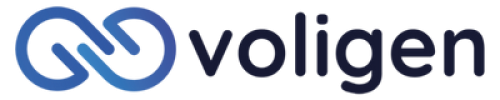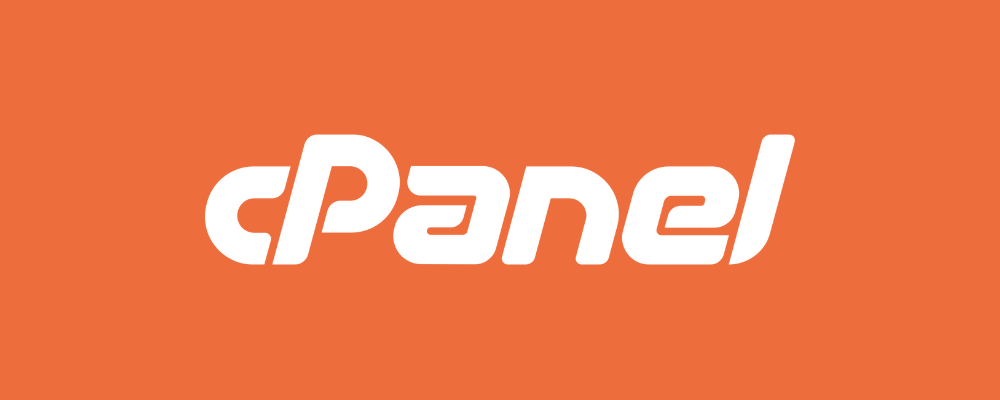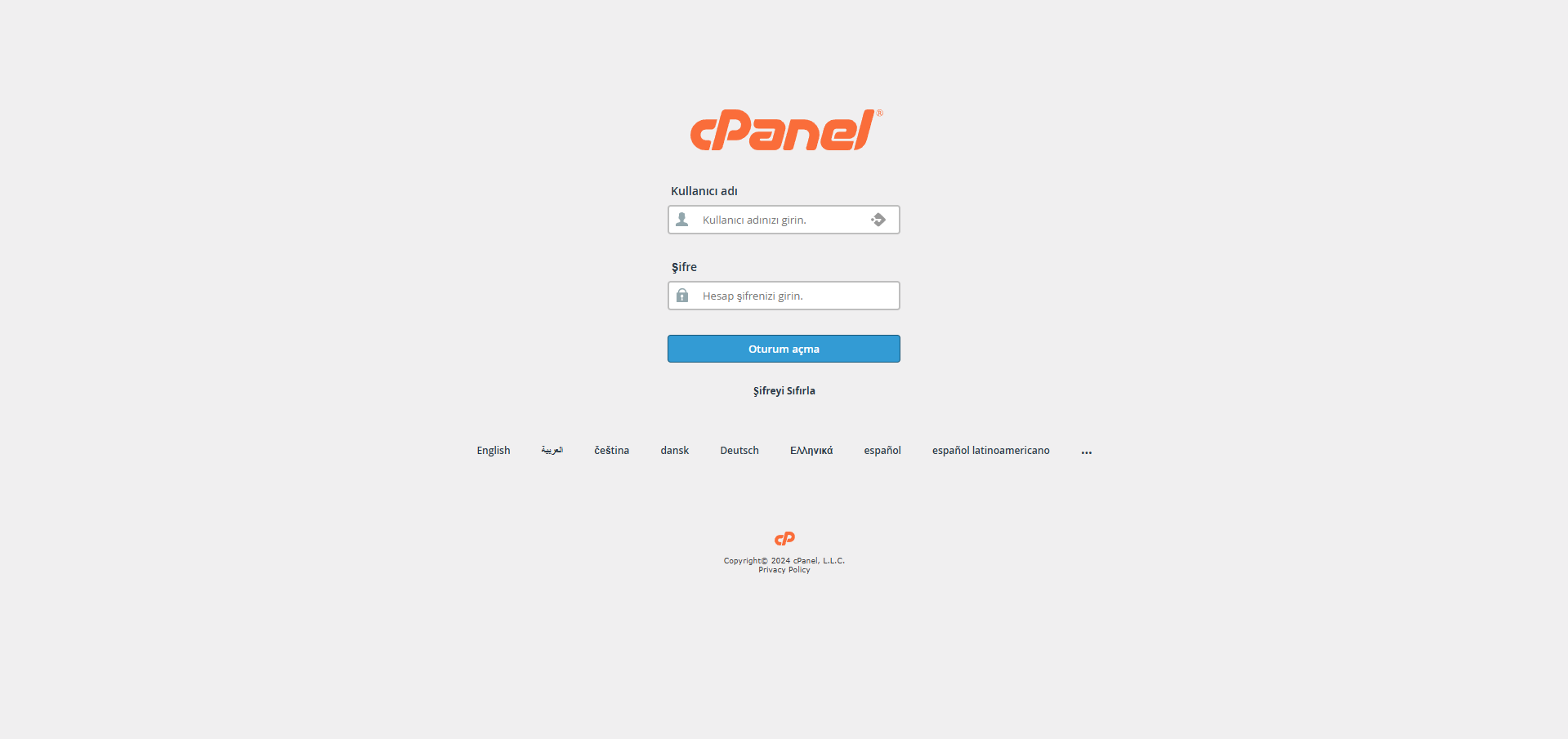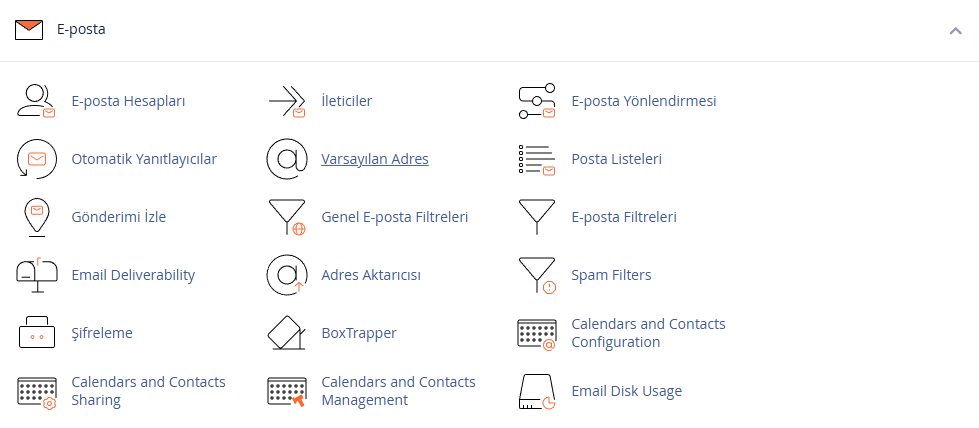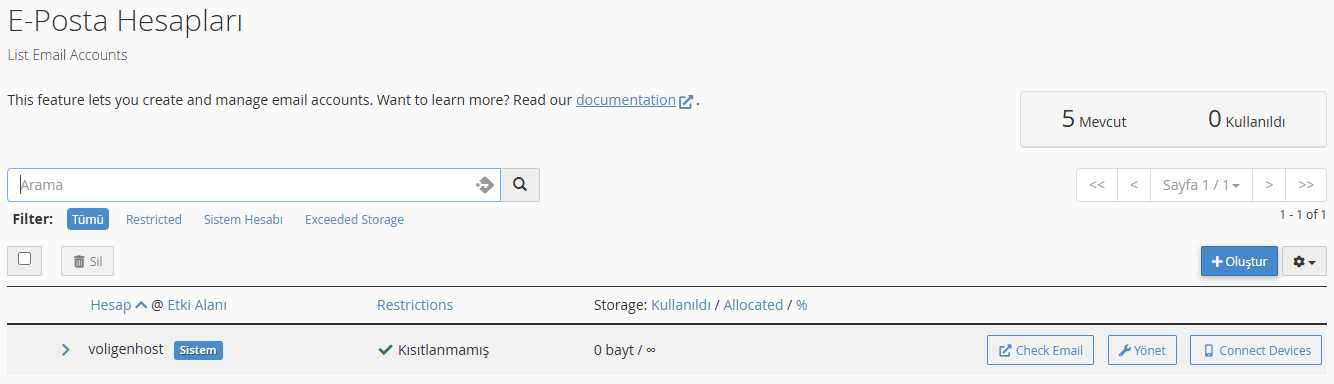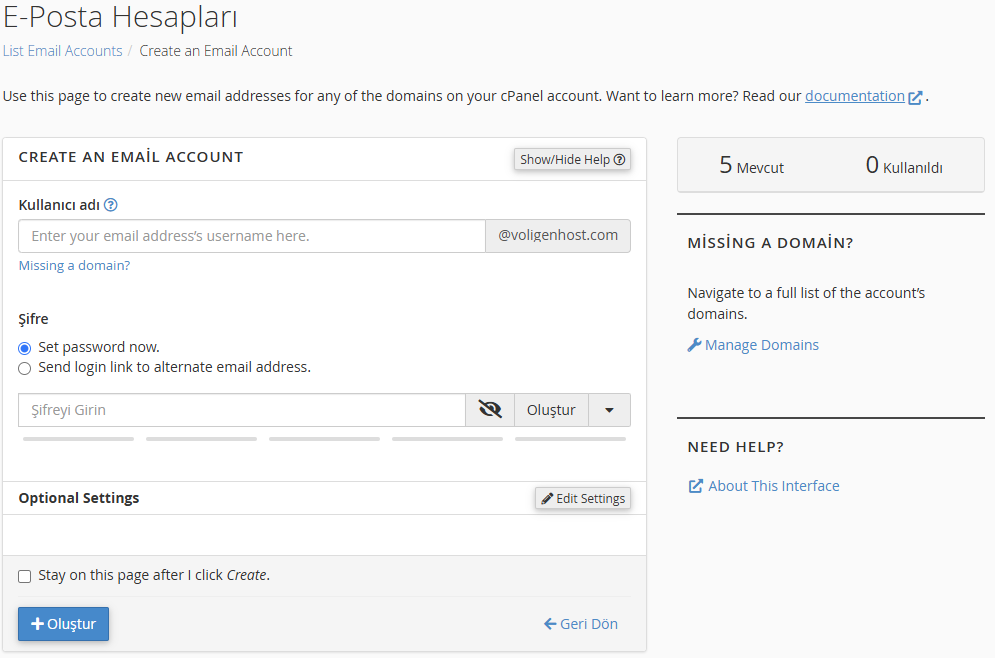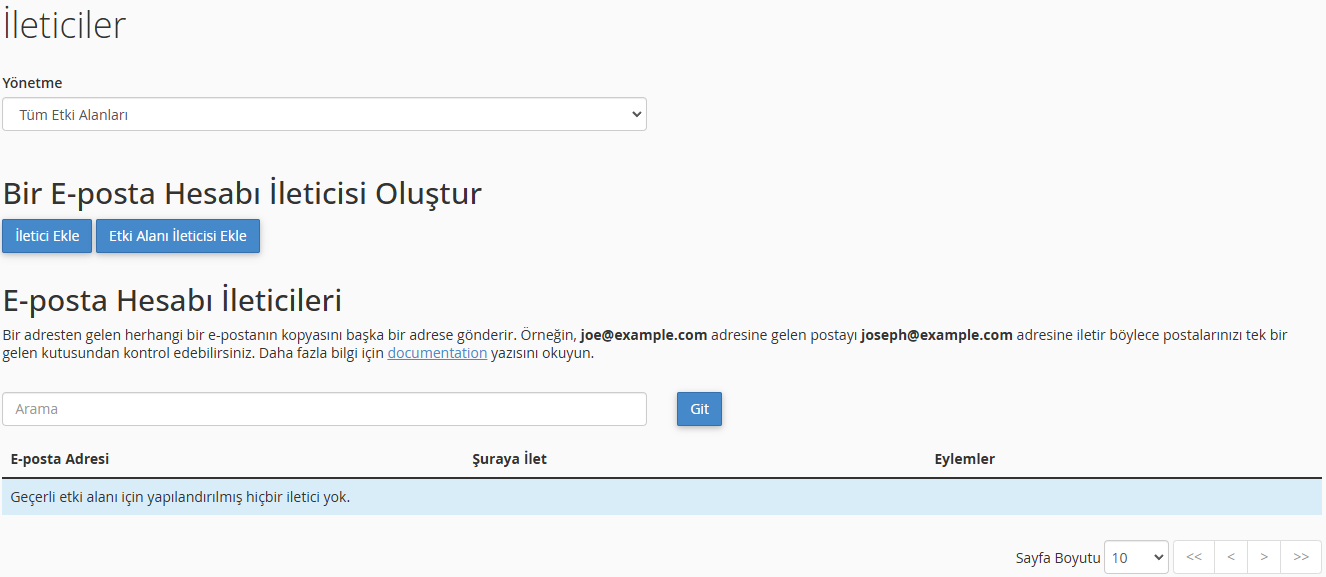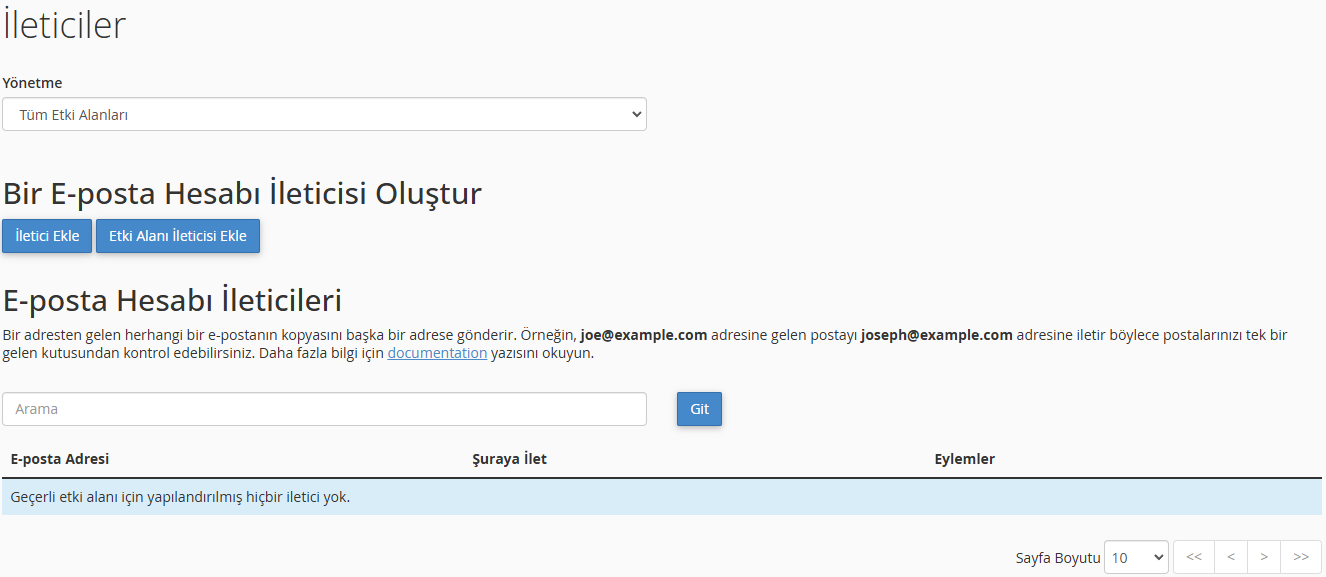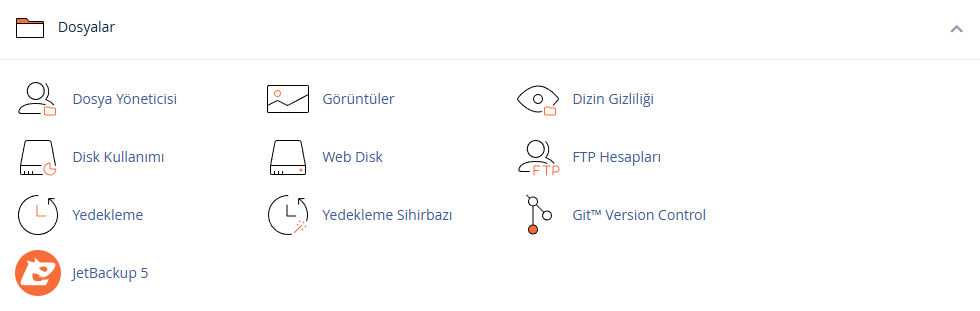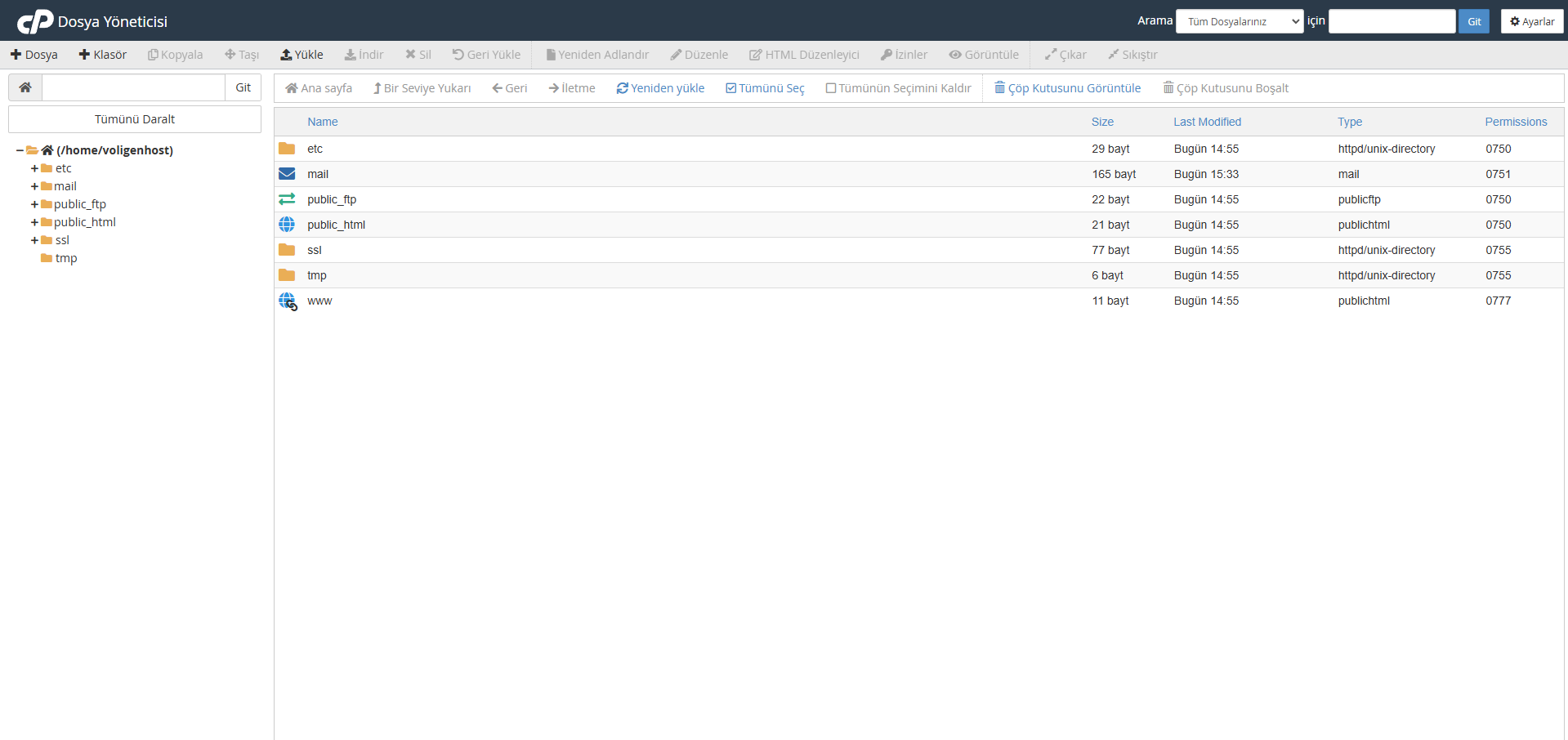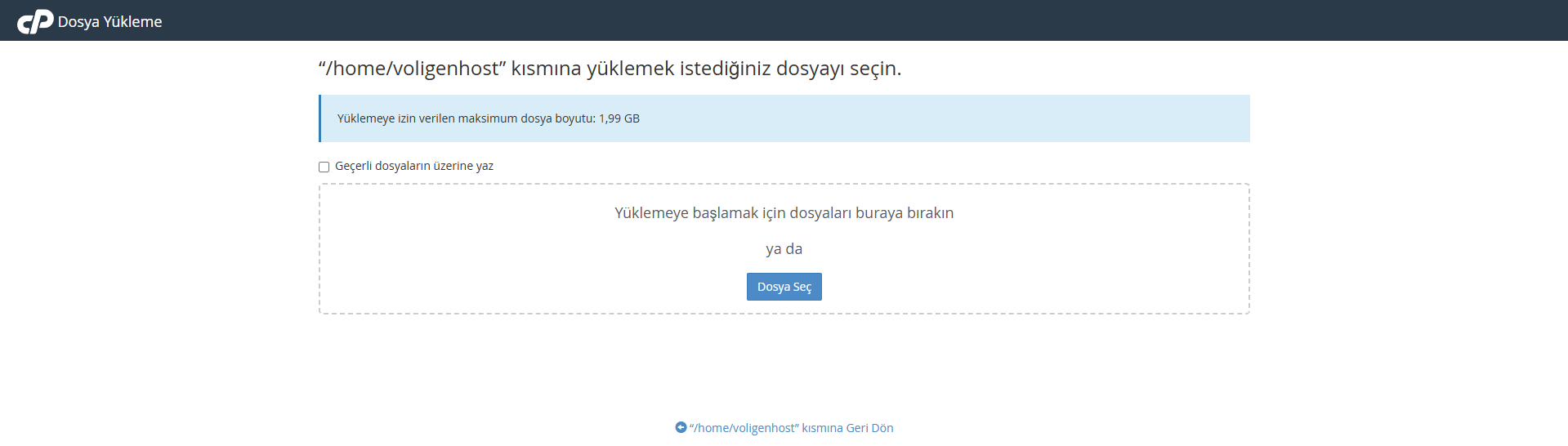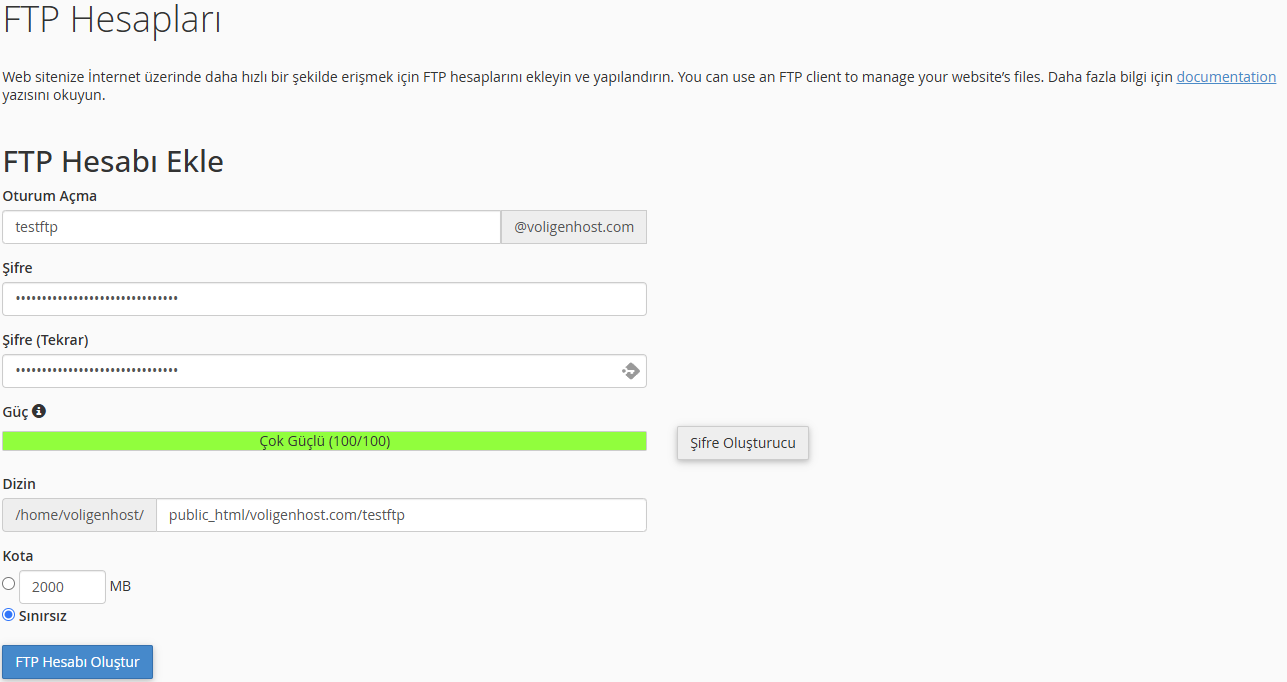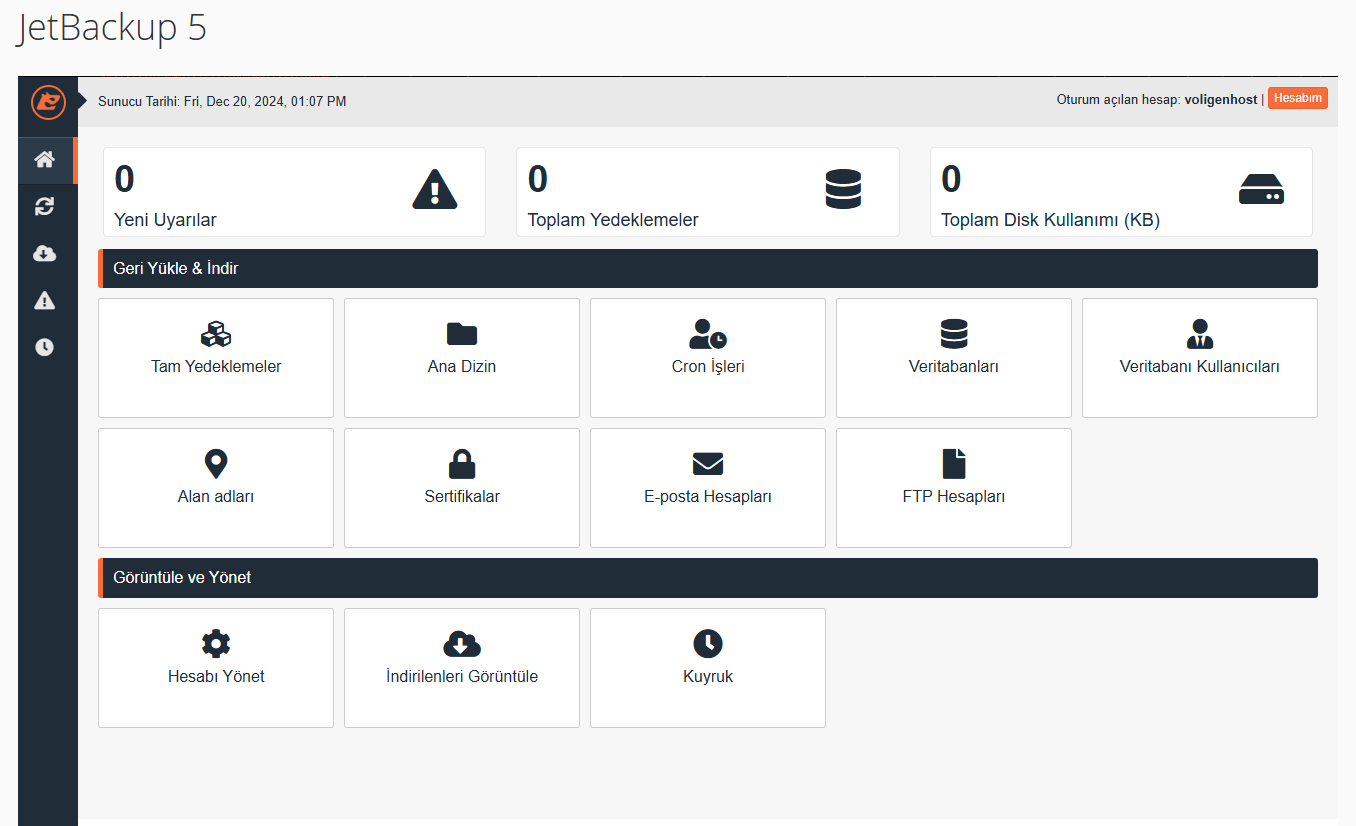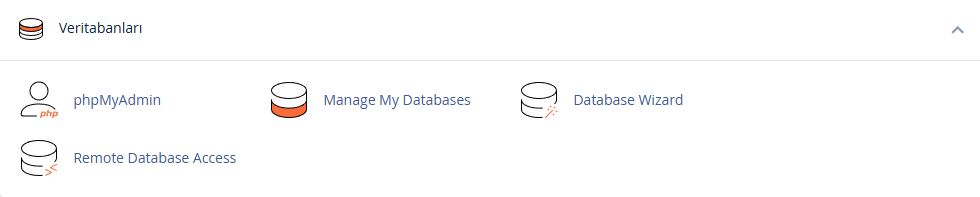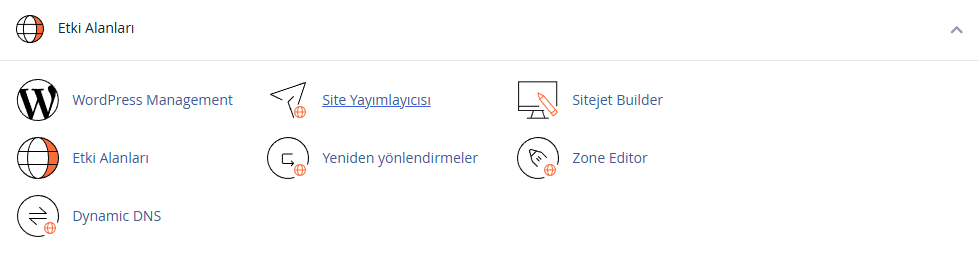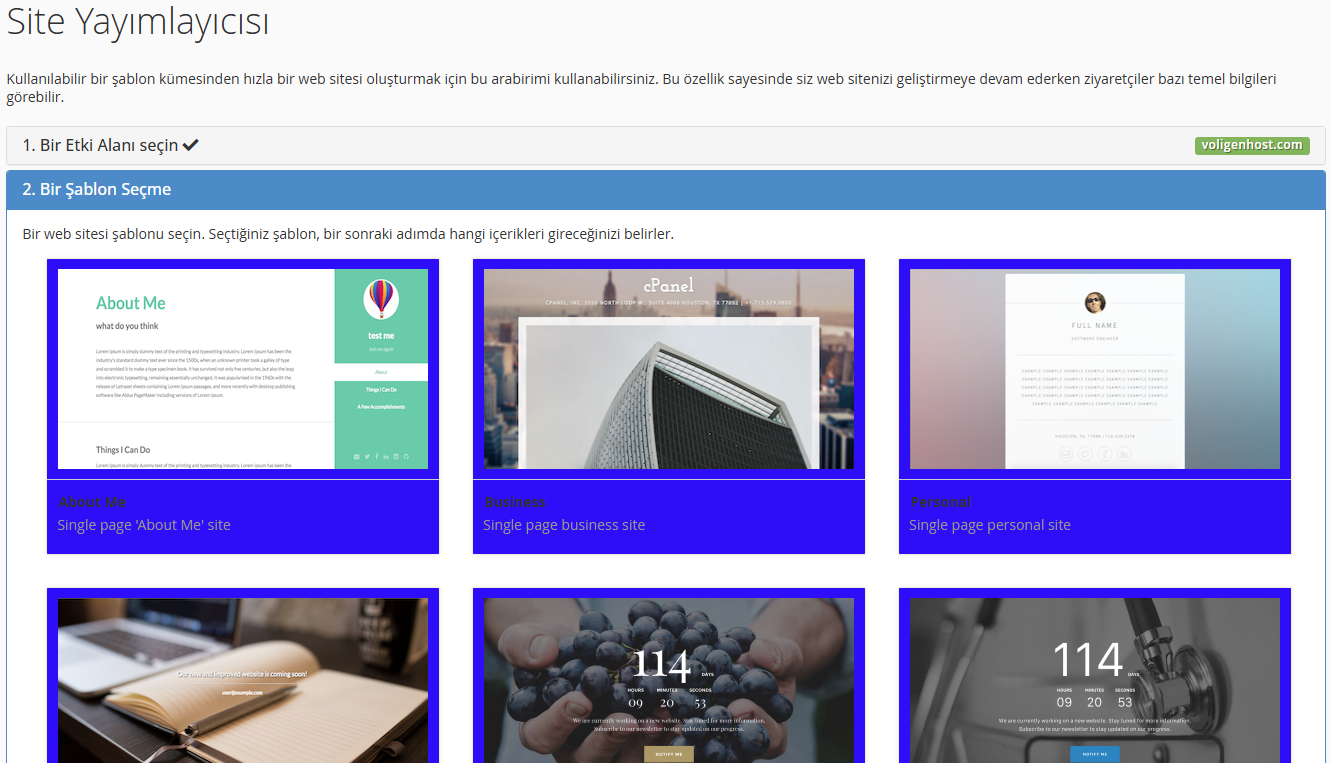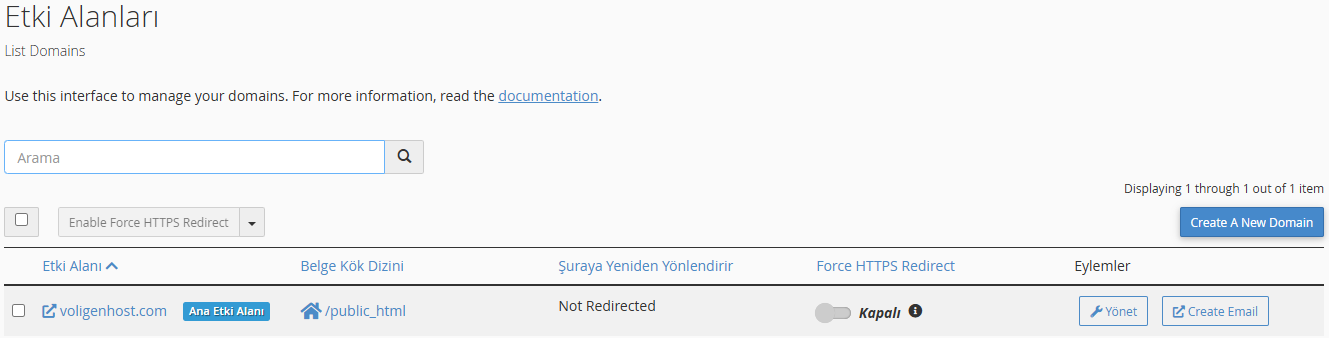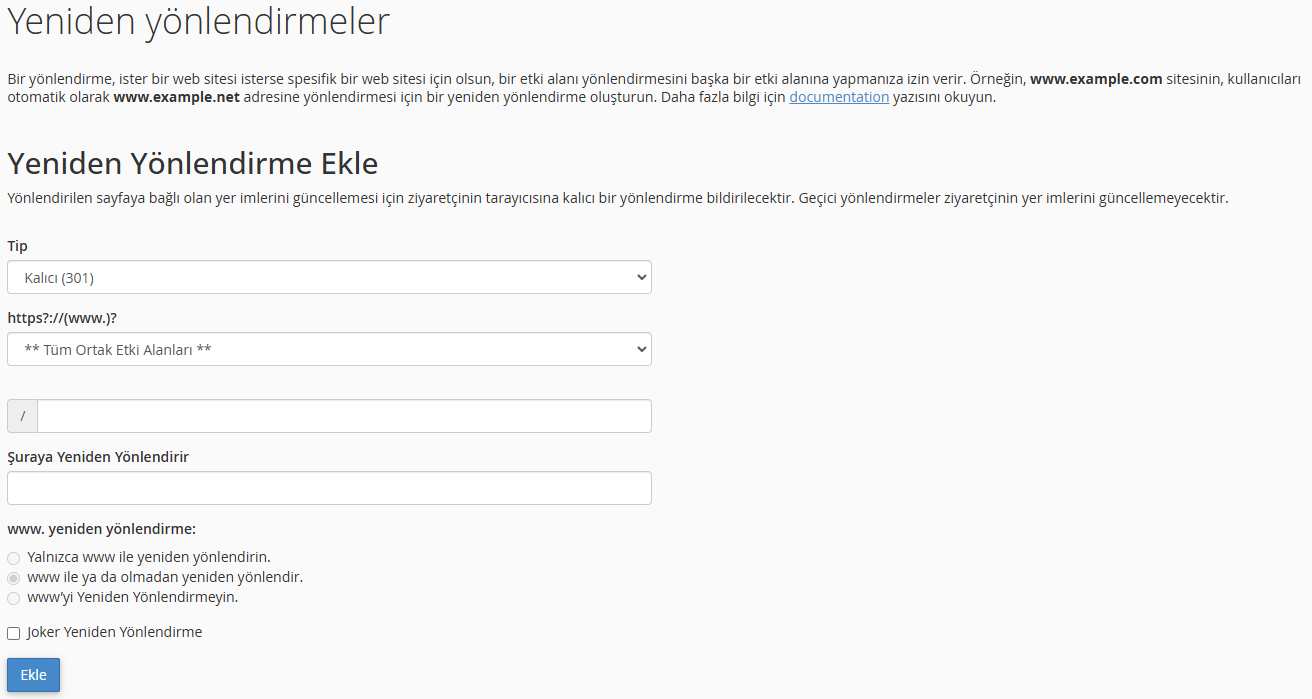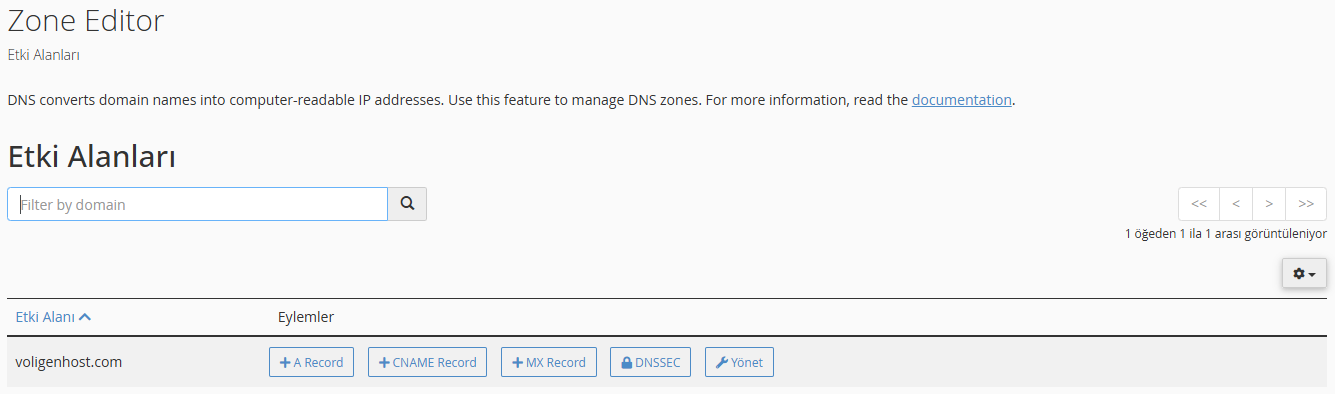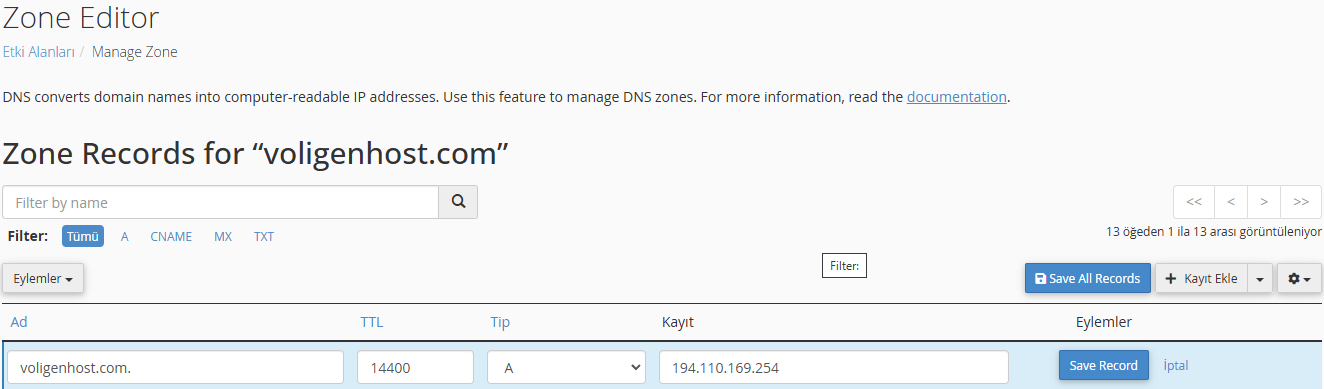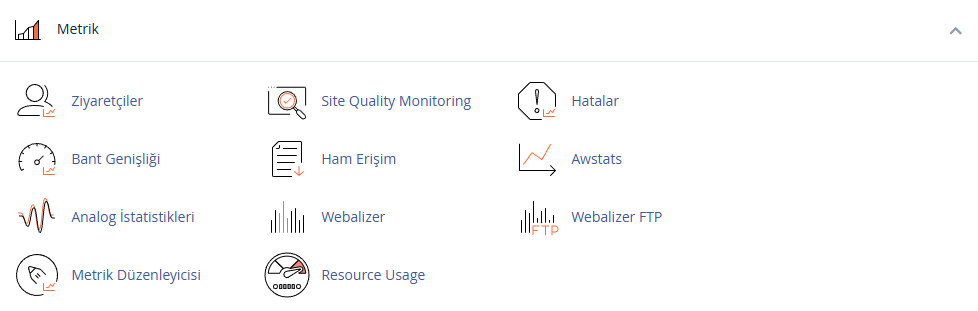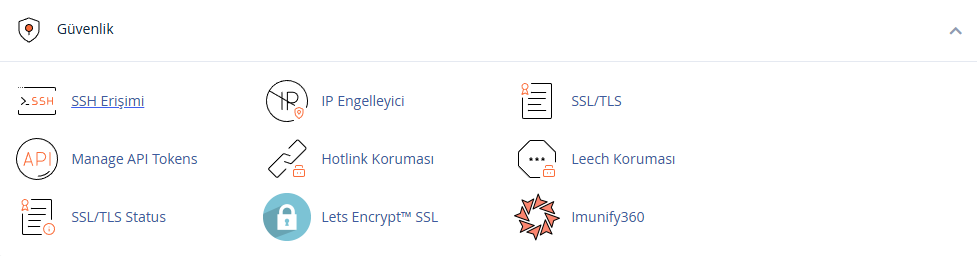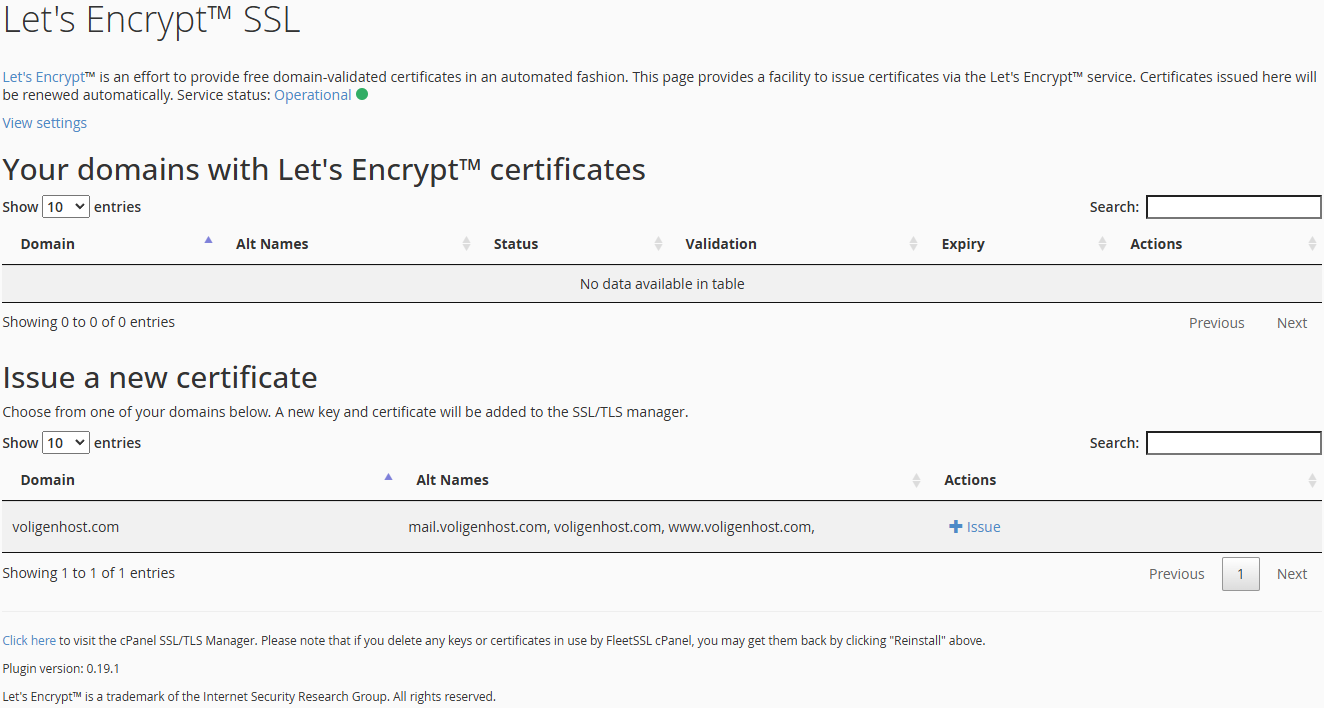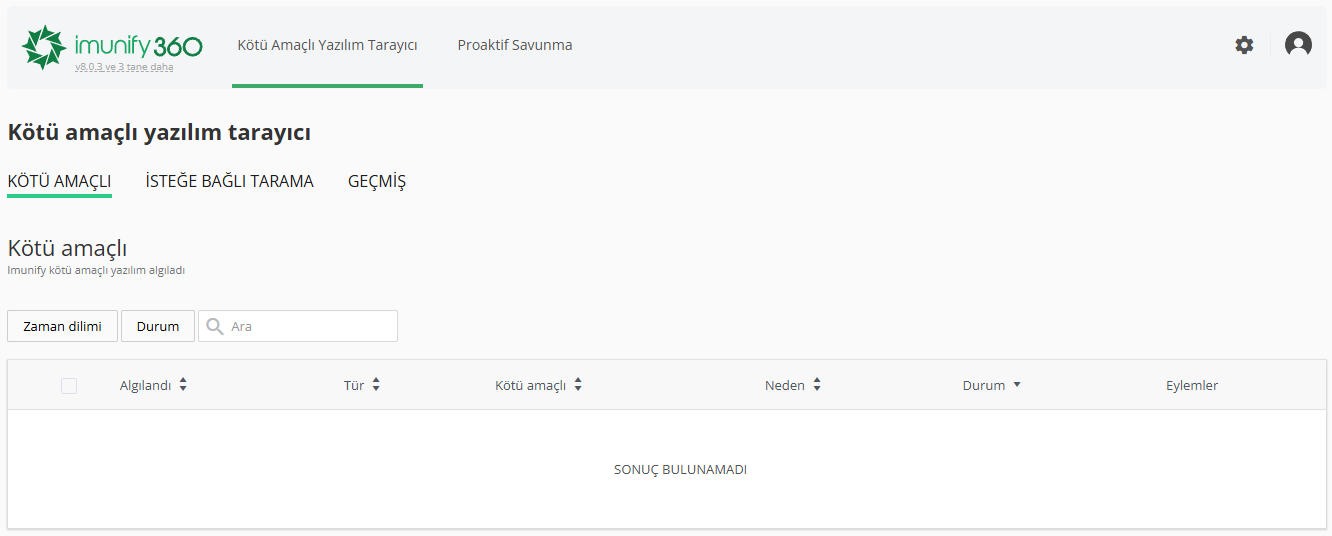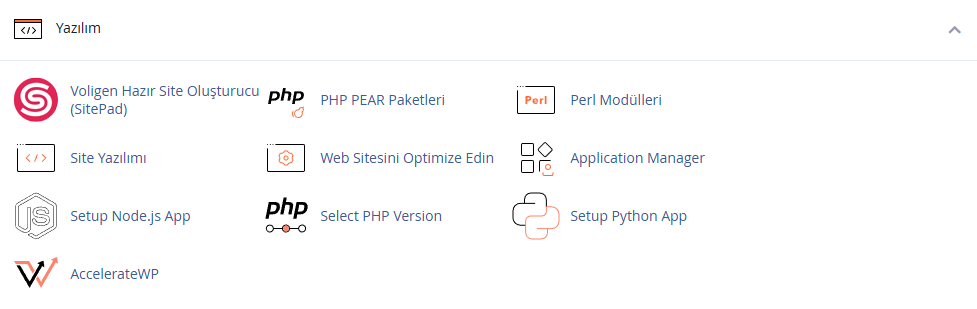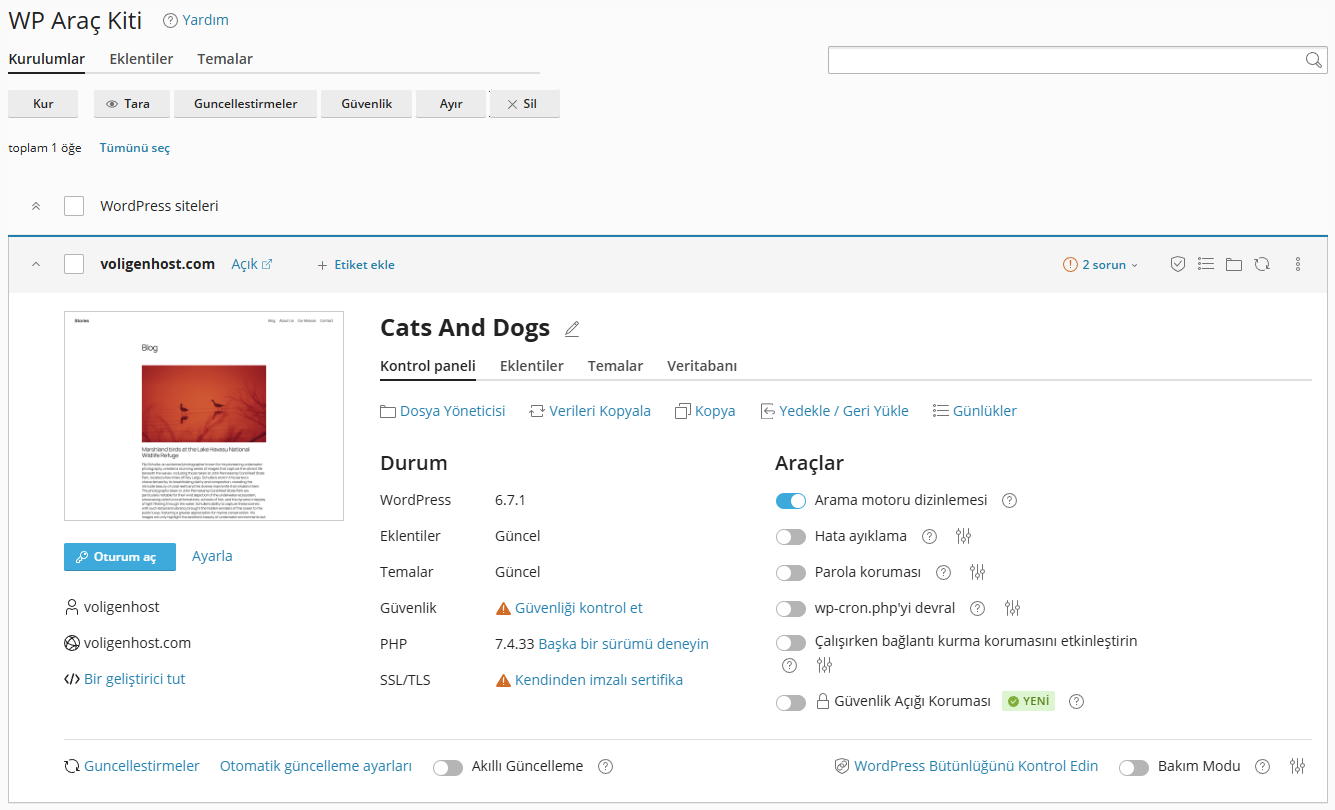İnternet sitesi yayınlamak, özellikle teknik bilgiye sahip olmayanlar için karmaşık bir süreç gibi görünebilir. Web sunucuları (örneğin, Litespeed, Nginx, IIS, Apache), DNS hizmetleri (örneğin, Bind, PowerDNS), FTP servisleri (örneğin, PureFTPd, Vsftpd) ve veritabanı servisleri (örneğin, MySQL, MariaDB, MongoDB) gibi teknik terimler, bu süreci daha da zorlaştırabilir. Ancak bu noktada, tüm bu hizmetleri bir araya getirip yönetimi kolaylaştıran kontrol panelleri devreye girer.
Bu yazıda, popüler kontrol panellerinden biri olan cPanel'in ne olduğuna ve nasıl kullanılabileceğine dair rehber niteliğinde bilgiler sunacağım. cPanel, kullanıcı dostu arayüzü ve kapsamlı özellikleriyle web sitesi yönetimini çok daha kolay hale getiriyor. Detaylara birlikte göz atalım.
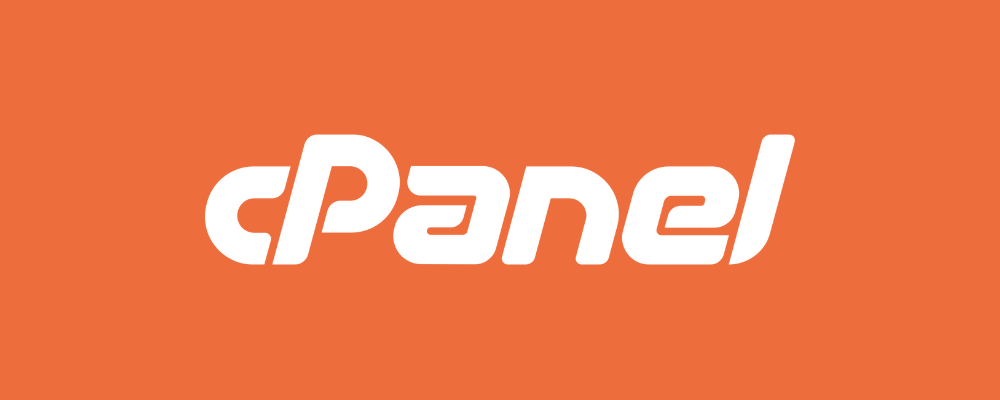
cPanel Nedir?
cPanel, Linux tabanlı bir kontrol paneli olarak, web sitelerinin barındırma hizmetlerini yönetmeyi son derece kolay hale getiren bir araçtır. Bu sistemin en büyük avantajlarından biri, kullanıcı dostu ve anlaşılır arayüzüdür, bu sayede teknik bilgiye sahip olmayan kişiler bile rahatlıkla kullanabilir.
cPanel’in bu kadar popüler olmasının nedeni, karmaşık görünen işlemleri bile kullanıcıların kolayca yönetebilmesini sağlamasıdır. Alan adı yönetimi, dosya ve klasör düzenlemeleri, FTP hesabı kurarak dosya yükleme veya veritabanı yönetimi gibi işlemler, her seviyedeki kullanıcı için bile zahmetsizce gerçekleştirilebilir. Teknik bilgi gerektirmeden, sadece birkaç adımda site yönetimi yapmak mümkün hale gelir.
cPanel’e Nasıl Giriş Yapılır?
Hosting hizmetiniz aktif hale geldikten sonra, cPanel erişim bilgileri sistemde kayıtlı olan e-posta adresinize gönderilecektir. Ancak, cPanel giriş sayfanıza ulaşabilmeniz için aşağıdaki örnek bağlantıları kullanabilirsiniz.
Eğer sitenizde SSL sertifikası henüz etkinleştirilmemişse ve HTTP üzerinden bağlantı sağlanıyorsa, site adresinizin sonuna :2082 eklemeniz yeterli olacaktır. Eğer SSL sertifikası kurulmuşsa ve siteniz HTTPS üzerinden erişiliyorsa, :2083 eklemeniz gerekecektir.
Örnek Kullanımlar:
İlgili URL’yi tarayıcınıza girdiğinizde, sizi cPanel giriş sayfasına yönlendirecektir.
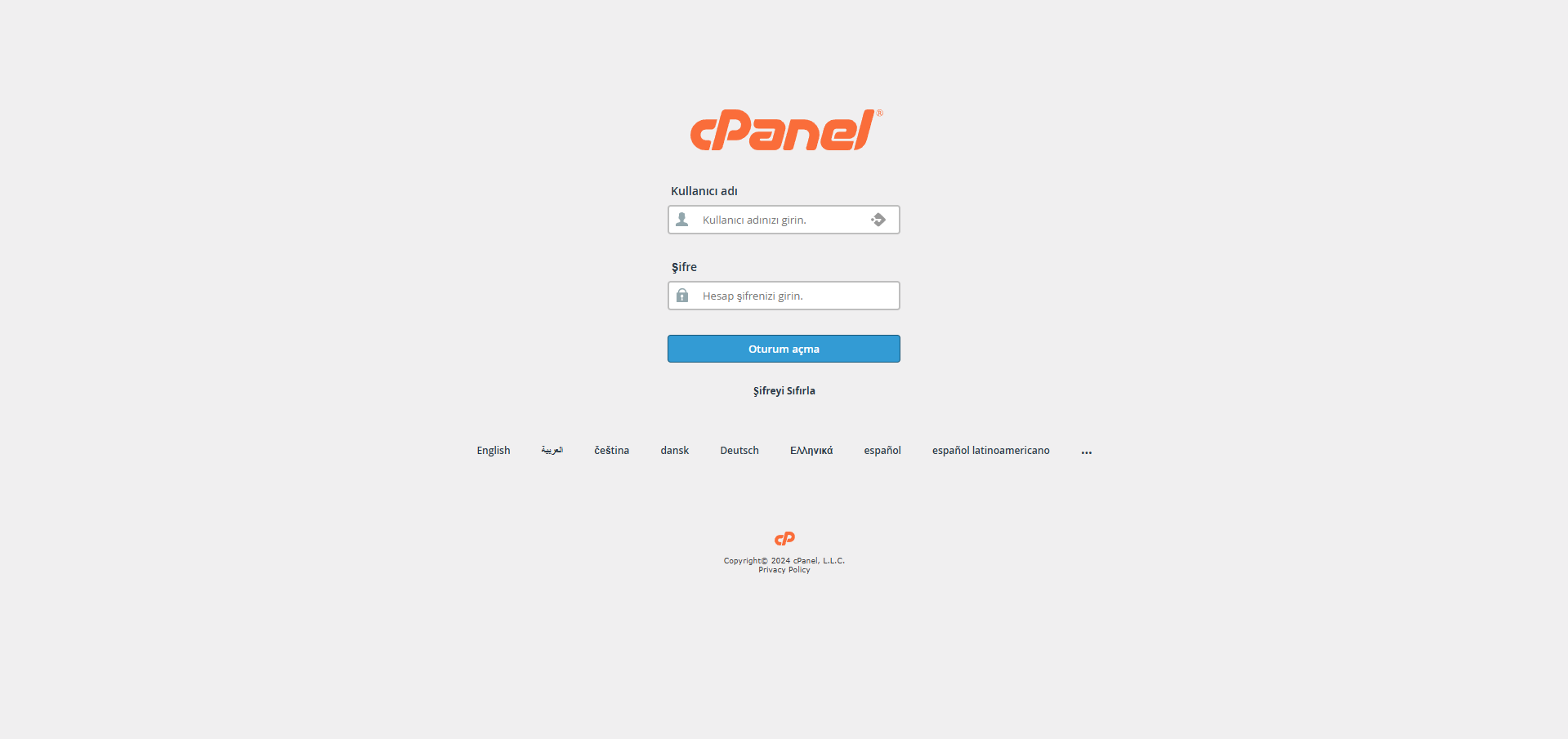
cPanel’e giriş yapmak için, kullanıcı adı ve parolanızı ilgili alanlara girip Log in (Oturum Aç) butonuna tıklamanız yeterlidir. Giriş yaptıktan sonra, hosting hizmetinizle ilgili genel bilgiler, istatistikler ve çeşitli araçların bulunduğu bir ana ekranla karşılaşacaksınız. Bu ekran, tüm yönetim işlemlerini kolaylıkla yapmanızı sağlayacak şekilde düzenlenmiştir.
cPanel Nasıl Kullanılır?
İçerisinde yer alan başlangıç seviyesindeki araçları nasıl kullanabileceğinizi adım adım açıklayarak, bu bölümleri keşfetmeye başlayalım.
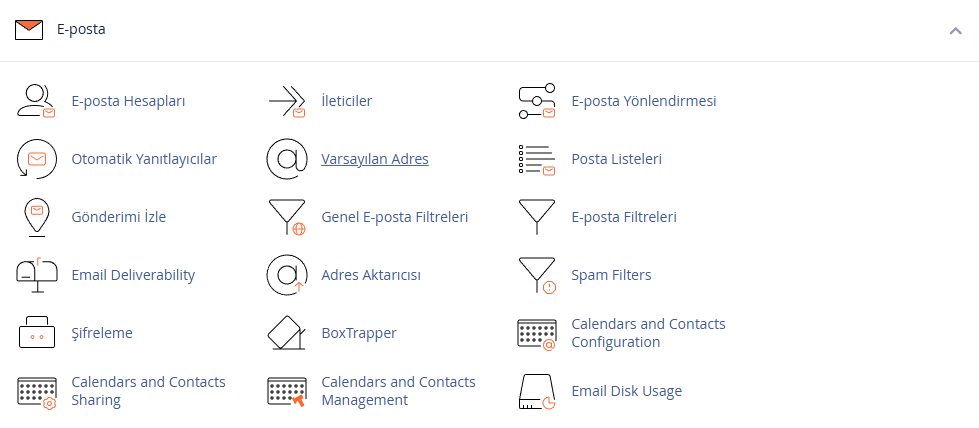
cPanel üzerinde, e-postalarınızın yönetimi için gerekli tüm araçlar tek bir yerde toplanmıştır. Başlangıç seviyesinde en çok tercih edilen araçlar arasında E-posta Hesapları ve İleticiler bulunmaktadır. Aşağıda, bu araçların sunduğu özellikleri ve nasıl kullanılacağını detaylı bir şekilde açıklıyorum:
E-posta Hesapları
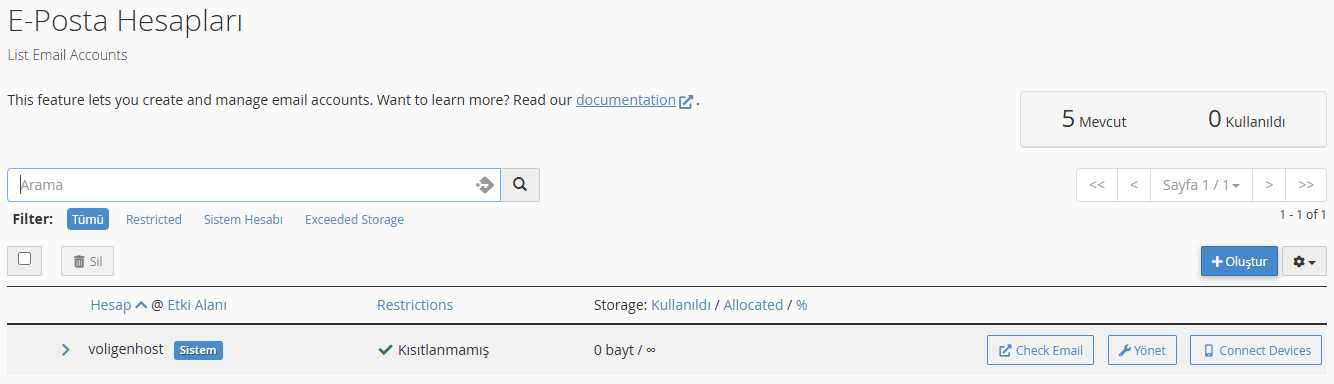
E-posta hesaplarınızı eklemek, yönetmek ve silmek için E-posta Hesapları seçeneğini kullanabilirsiniz. Yeni bir e-posta hesabı oluşturmak için +Oluştur butonuna tıklayarak, e-posta oluşturma sayfasına ulaşabilirsiniz. Bu sayfada, hesap adı, şifre ve diğer ayarları belirleyerek yeni bir e-posta adresi kolayca oluşturabilirsiniz.
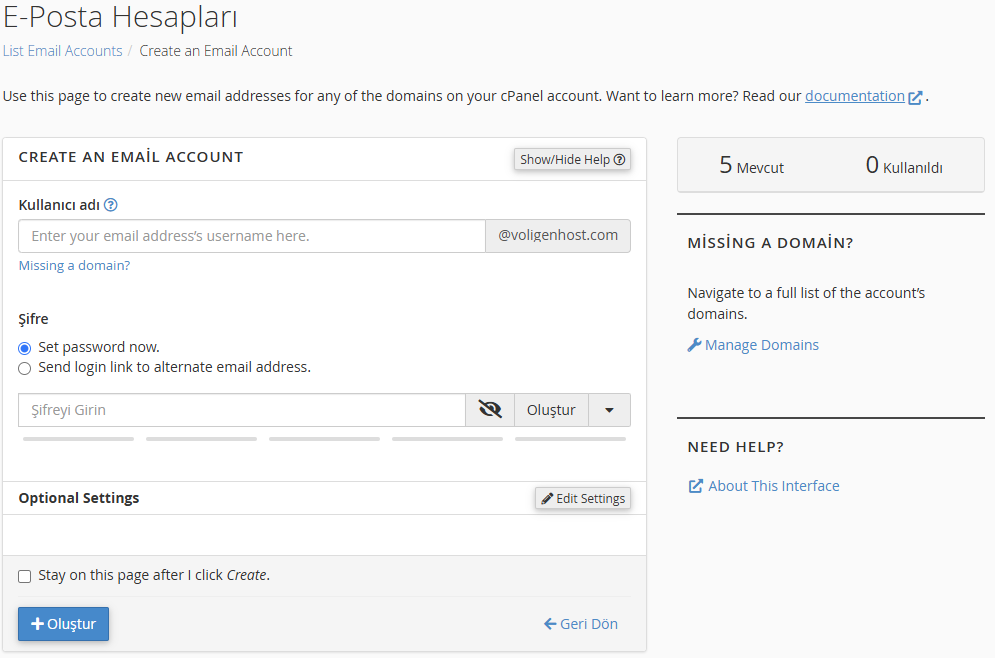
İleticiler
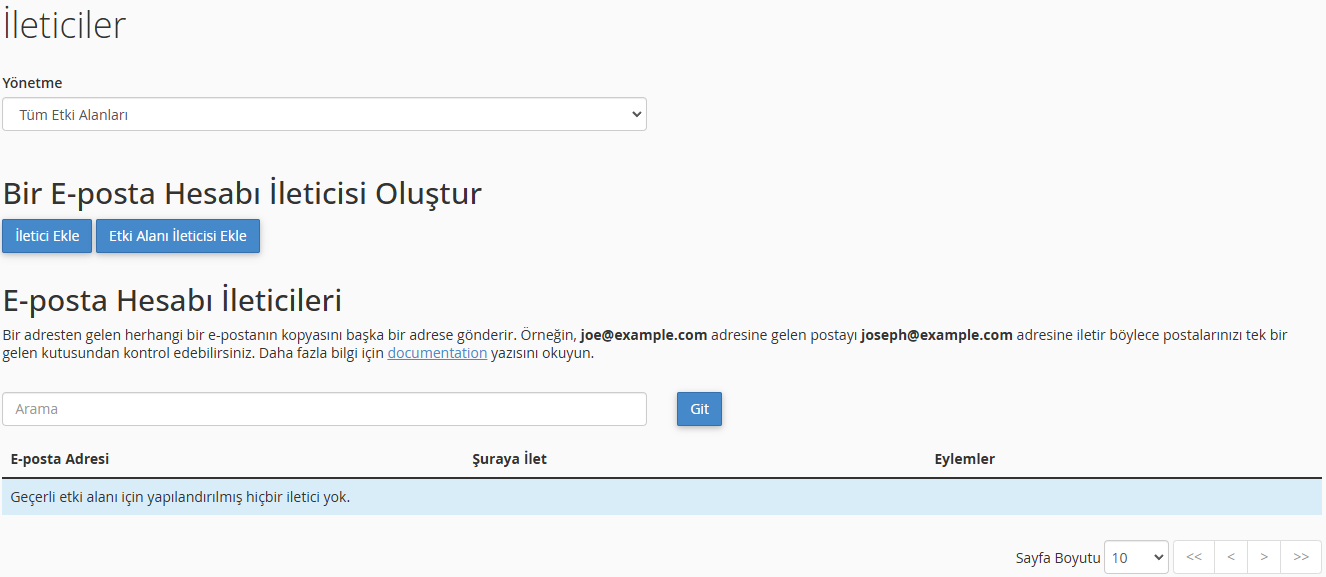
Bir e-postanın kopyasını başka bir adrese yönlendirmek için İletici Ekle seçeneğini kullanabilirsiniz. Örneğin, info isimli e-posta adresinize gelen maillerin bir kopyasını kendinize de göndermek isterseniz, İletici Ekle butonuna tıklayarak açılan sayfada, aşağıda paylaştığım ekran görüntüsünde olduğu gibi bir yönlendirme kuralı oluşturabilirsiniz. Bu şekilde, gelen e-postalar belirtilen adrese otomatik olarak iletilir.
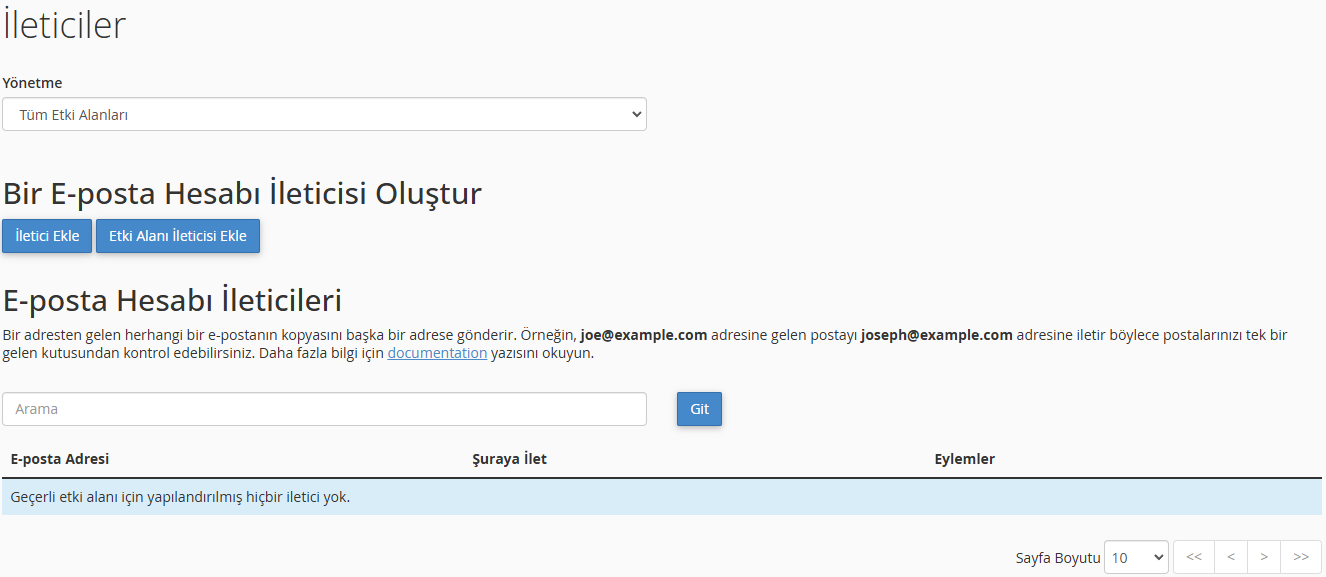
Dosyalar Bölümü
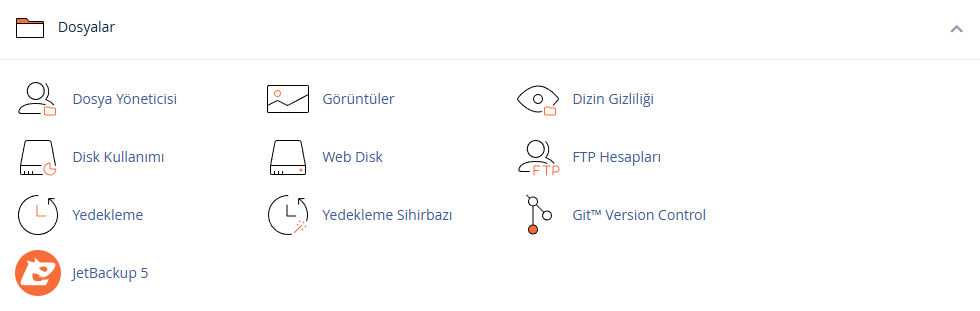
cPanel üzerinden dosya yönetimini kolayca yapabilmeniz için tüm gerekli araçlar bu sayfada yer almaktadır. Başlangıç seviyesinde en sık kullanılan araçlar arasında Dosya Yöneticisi, FTP Hesapları ve JetBackup bulunmaktadır. Aşağıda, bu araçların sunduğu özellikleri ve nasıl kullanıldığını detaylı bir şekilde paylaşıyorum:
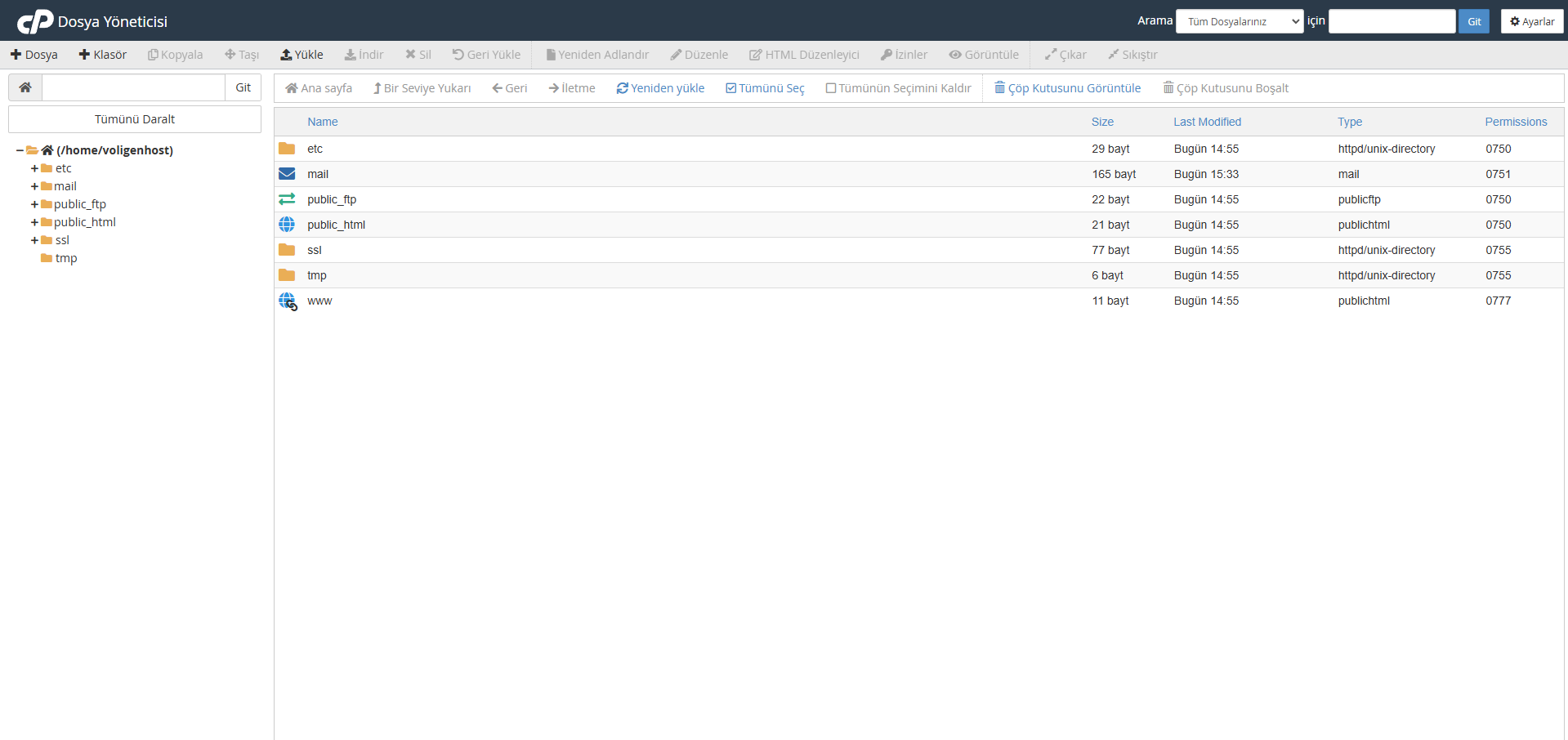
Dosya Yöneticisi butonuna tıkladığınızda, web sitenizin tüm klasörlerinin ve dosyalarının listelendiği bir sayfaya yönlendirilirsiniz. FTP kullanmak yerine, dosyalarınızı yönetmek ve düzenlemek için Dosya Yöneticisi’ni rahatlıkla tercih edebilirsiniz. Örneğin, bir yapım aşaması sayfası oluşturduğunuzu ve bu sayfayı internet sitenize yüklemek istediğinizi varsayalım. Eğer henüz cPanel üzerinden farklı bir domain eklemediyseniz, public_html klasörü içinde iken Yükle butonuna tıklamanız yeterli olacaktır. Açılan pencerede, Dosya Seç butonuna tıklayarak ilgili dosyayı bulup seçebilir ya da sürükle-bırak yöntemiyle hosting alanınıza yükleyebilirsiniz.
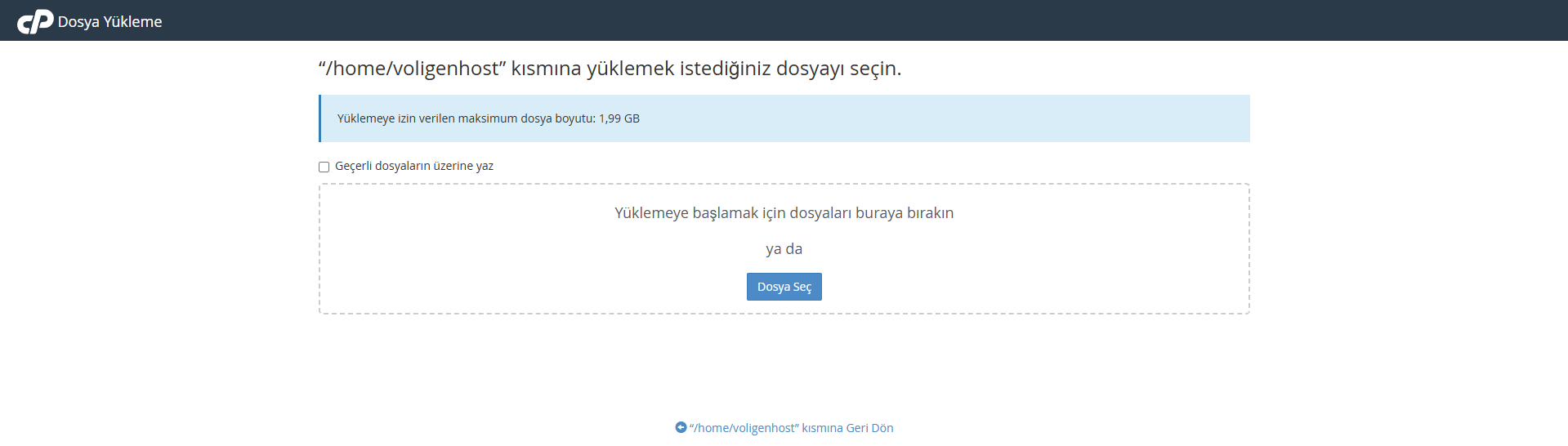
FTP Hesapları
Hosting hizmetiniz ilk oluşturulduğunda, cPanel kullanıcı adı ve şifrenizle FTP bağlantısı kurabilirsiniz. Ancak bazen, dosyalara erişmek veya yüklemek için cPanel giriş bilgilerinizi paylaşmak istemeyebilirsiniz. Ayrıca, büyük boyutlu dosyaları aktarmak için FTP kullanmak daha pratik olabilir. Bu durumda, FTP Hesapları bölümünden yeni FTP hesapları oluşturabilirsiniz. Bu hesaplar sayesinde, dosya yönetimini daha güvenli ve verimli bir şekilde gerçekleştirebilirsiniz.
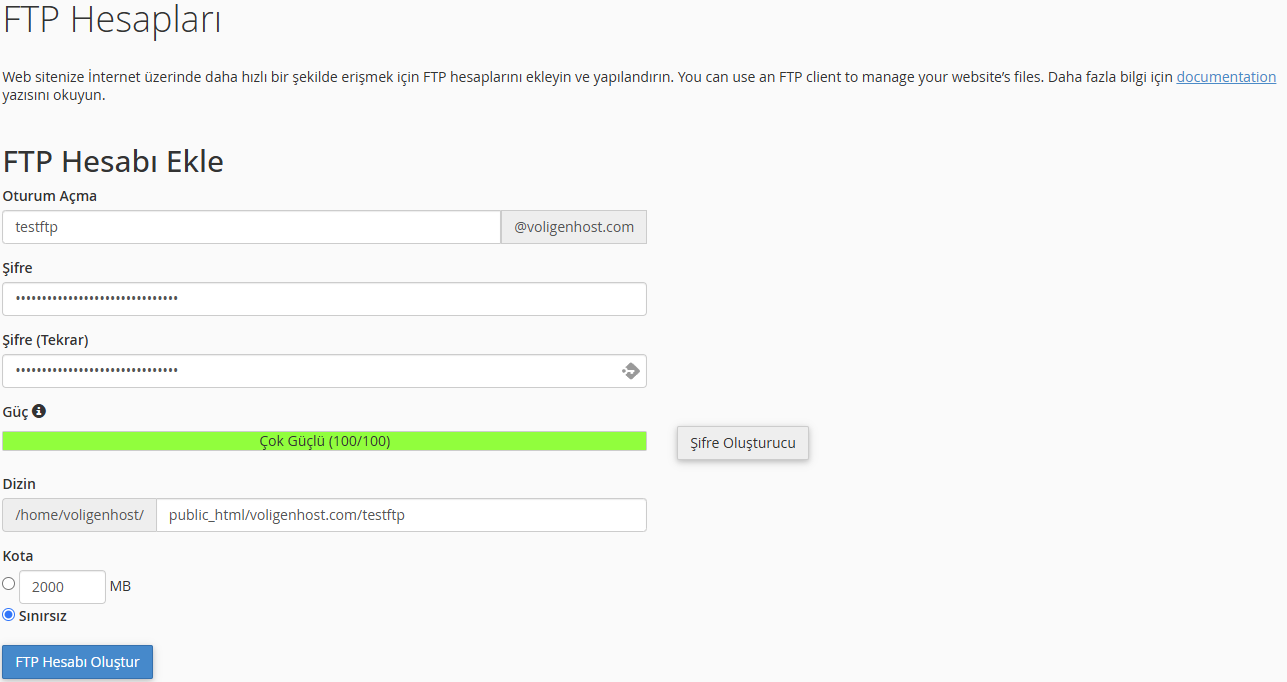
Jetbackup
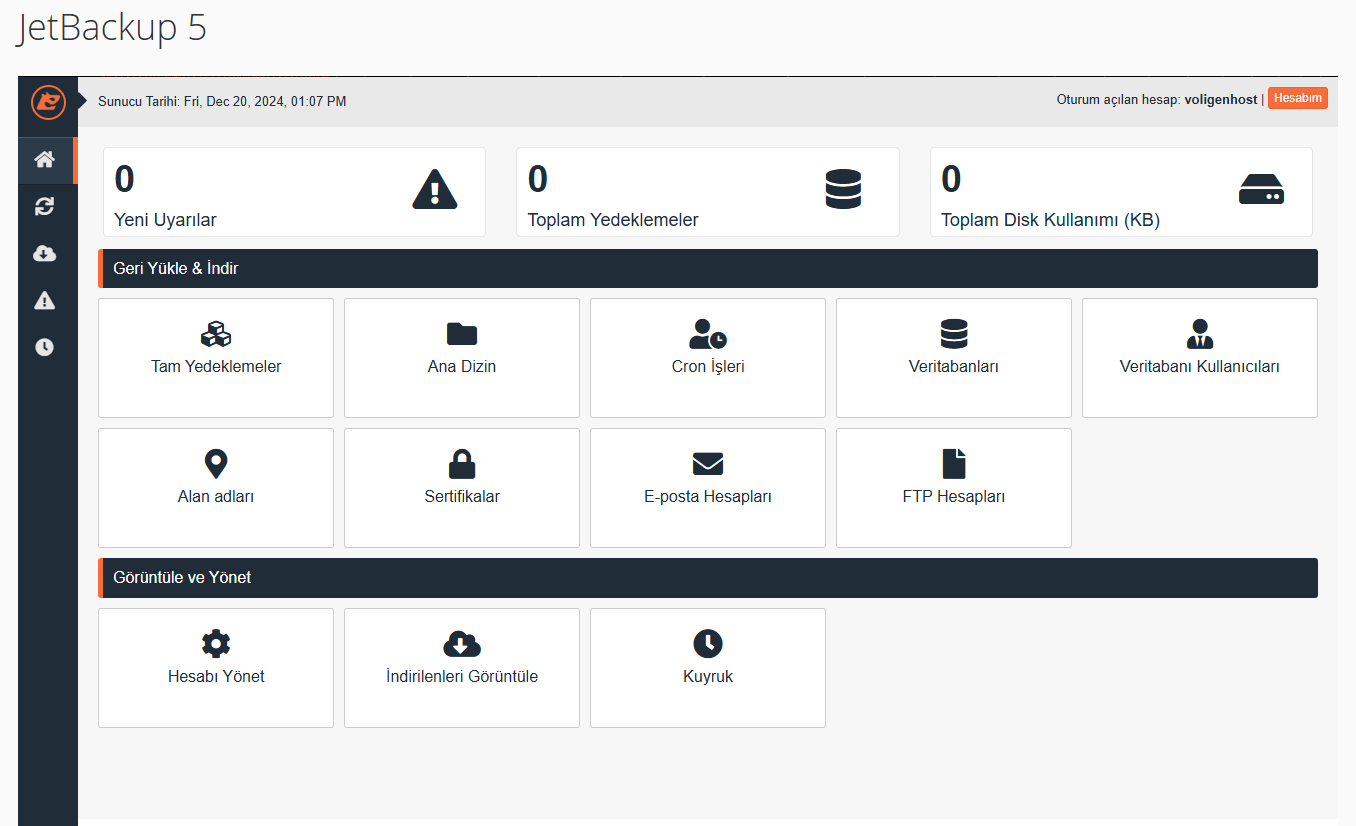
JetBackup, cPanel için özel olarak geliştirilmiş, gelişmiş bir yedekleme ve geri yükleme yönetim aracıdır. Bu araç sayesinde, web sitenizin verilerini güvenli bir şekilde yedekleyebilir ve gerektiğinde hızlıca geri yükleyebilirsiniz. JetBackup, yedekleme işlemlerini basitleştirerek, olası veri kayıplarına karşı koruma sağlar.
Veritabanları Bölümü
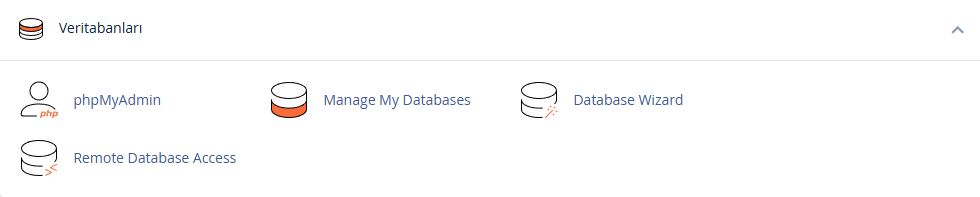
Veritabanlarınızı oluşturmak, görüntülemek ve yönetmek için cPanel üzerindeki bu bölümdeki araçları kullanabilirsiniz. Bu araçlar, veritabanlarınızı kolayca yönetmenizi sağlar ve web sitenizin verilerini düzenli bir şekilde kontrol etmenize yardımcı olur.
Etki Alanları Bölümü
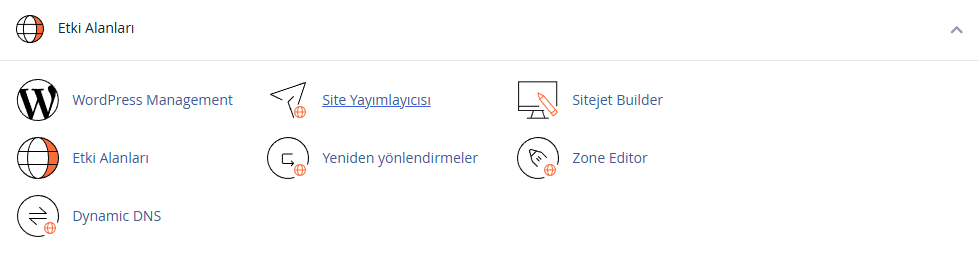
cPanel içerisinde, domain adreslerinizi eklemek, silmek, yönlendirmek ve DNS yönetimi gibi tüm işlemleri bu bölümden gerçekleştirebilirsiniz. Bu bölümde en sık kullanılan araçlar arasında Site Yayımlayıcısı, Etki Alanları, Yeniden Yönlendirmeler ve Zone Editor bulunmaktadır. Aşağıda, bu araçların sunduğu özellikleri ve nasıl kullanılabileceğini ayrıntılı bir şekilde inceleyelim:
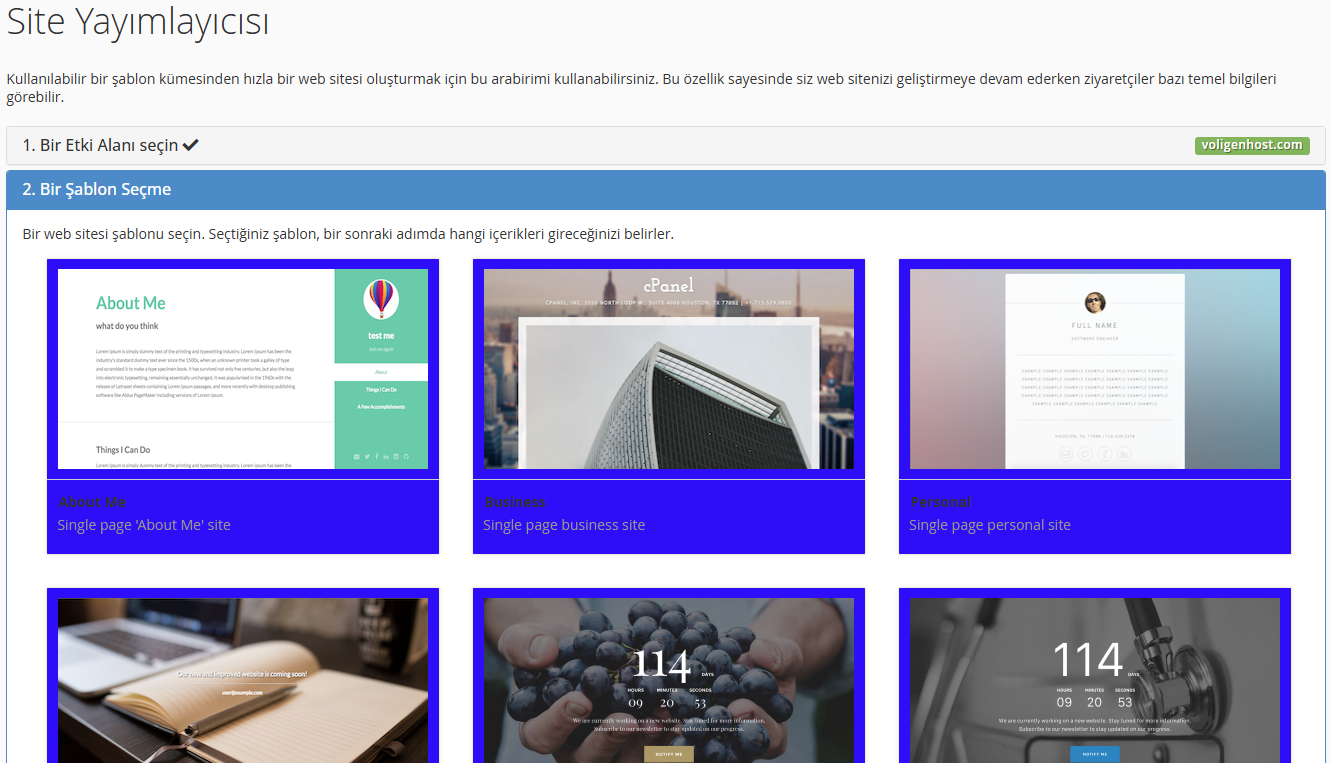
Site Yayımlayıcısı, içerisinde birçok hazır web sitesi şablonunu barındırır. Bu özellik sayesinde, herhangi bir kod yazmadan kolayca web sitenizi oluşturabilirsiniz. Sadece firmanızın adı, sunduğunuz hizmetler, iletişim bilgileriniz, adresiniz ve sosyal medya hesaplarınız gibi bilgileri ekleyerek, profesyonel bir web sitesine sahip olabilirsiniz. Bu araç, hızlı bir şekilde online varlık oluşturmak isteyen kullanıcılar için oldukça kullanışlıdır.
Etki Alanları
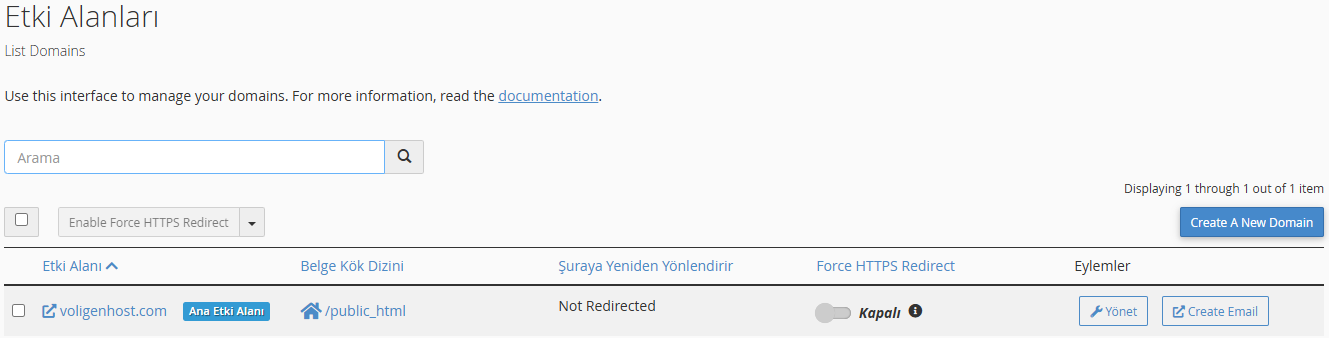
Etki Alanları bölümü, alan adlarınızı görüntülemenize, yeni alan adları ve subdomainler eklemenize veya mevcut olanları silebilmenize olanak tanır. Bu sayfa, web sitenizin alan adı yönetimini kolaylaştırır ve istediğiniz değişiklikleri hızlıca yapmanıza imkan verir.
Yeniden Yönlendirmeler
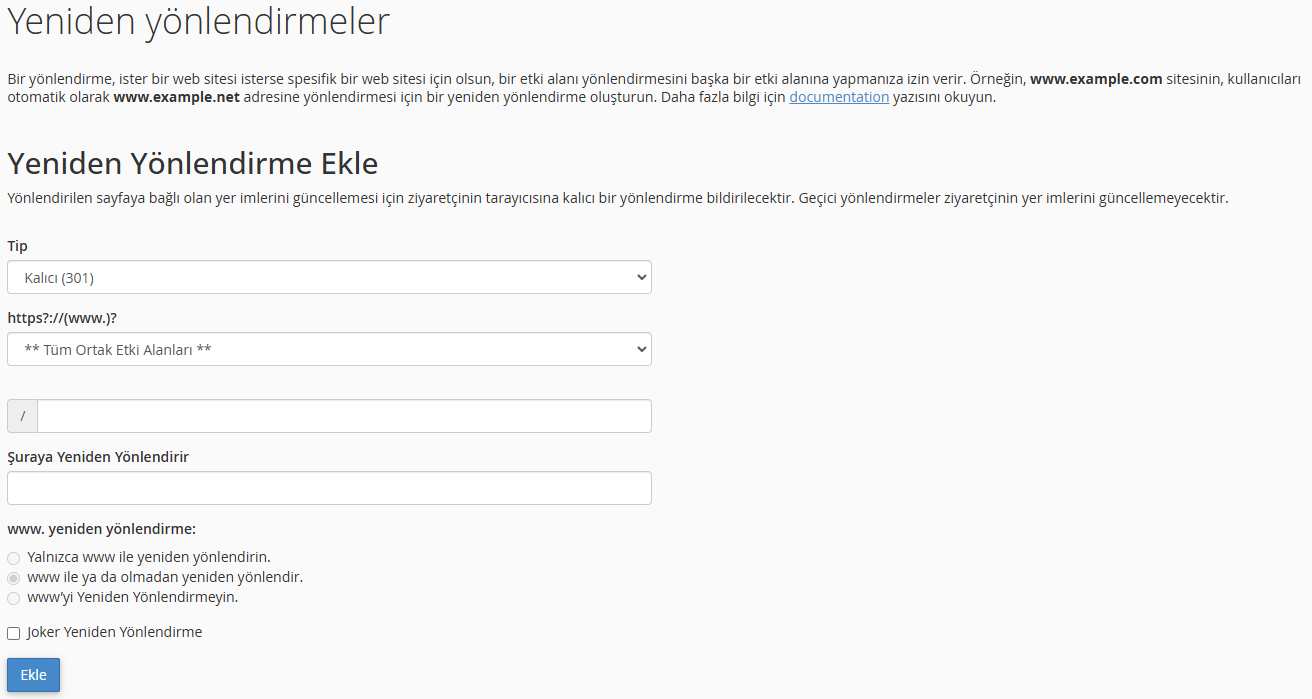
Yeniden Yönlendirmeler bölümü, cPanel içinde ekli olan tüm veya belirli bir domain adresini otomatik olarak başka bir adrese ya da dizine yönlendirmek için kullanılır. Örneğin, voligen.com adresine girildiğinde, kullanıcıyı voligen.com adresine yönlendirebilirsiniz. Ya da bir test aşamasında olan sayfanız varsa, voligen.com adresine girildiğinde kullanıcıları voligen.com/test sayfasına yönlendirebilirsiniz. Bu özellik, site yönlendirmelerini kolayca yönetmek için oldukça kullanışlıdır.
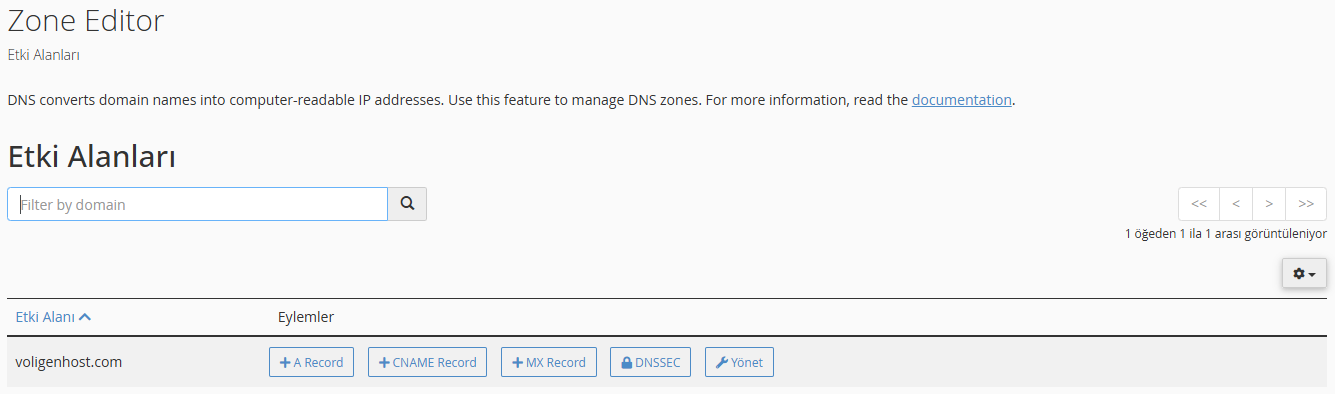
Zone Editor, domain adreslerinizin DNS ayarlarını görüntülemenize ve yönetmenize olanak tanır. Bu araç, DNS kayıtlarını düzenlemeniz gerektiğinde oldukça faydalıdır. Örneğin, bir subdomain adresinizin farklı bir sunucuda çalışması gerektiğinde, DNS Zone içerisindeki subdomain adresinize özel bir A kaydı oluşturarak yönlendirme yapabilirsiniz. Bu sayede, DNS yönetiminizi daha esnek ve kolay bir şekilde kontrol edebilirsiniz.
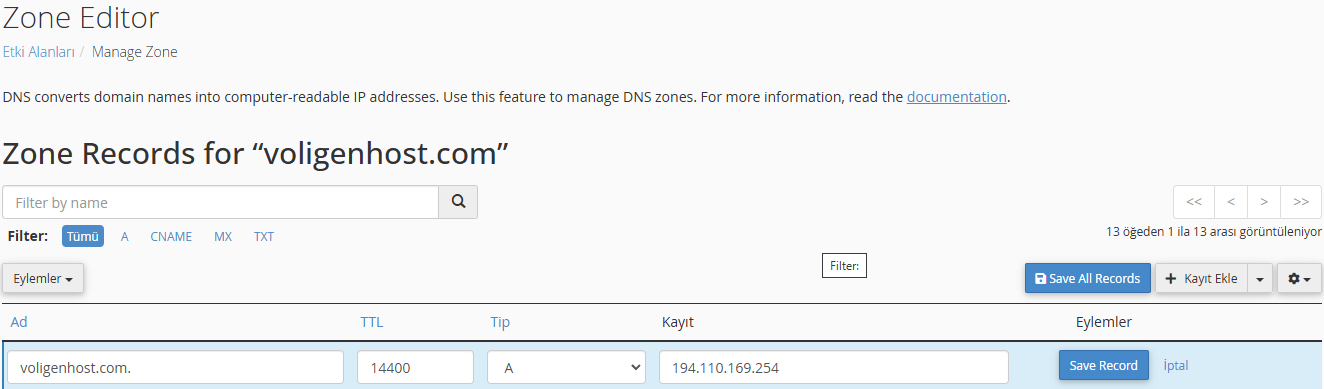
Metrik Bölümü
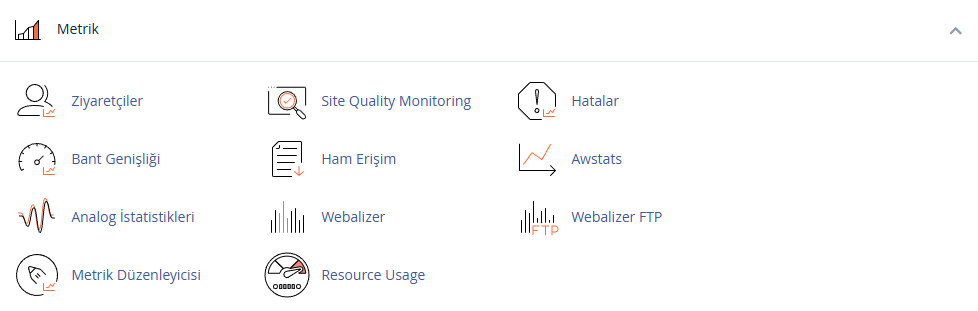
Metrik, internet sitenizin ziyaretçi istatistiklerini detaylı bir şekilde görüntüleyebileceğiniz bir araçtır. Bu bölümde, ziyaretçilerin hangi sayfalara giriş yaptığı, ziyaretçi IP adresleri, alınan sunucu yanıtları ve daha fazlasını takip edebilirsiniz. Ayrıca, hosting hizmetinizin kaynak kullanımları gibi performans verilerine de buradan ulaşabilirsiniz. Bu araç, web sitenizin trafiğini ve performansını izlemek, geliştirmek ve analiz etmek için son derece faydalıdır.
Güvenlik Bölümü
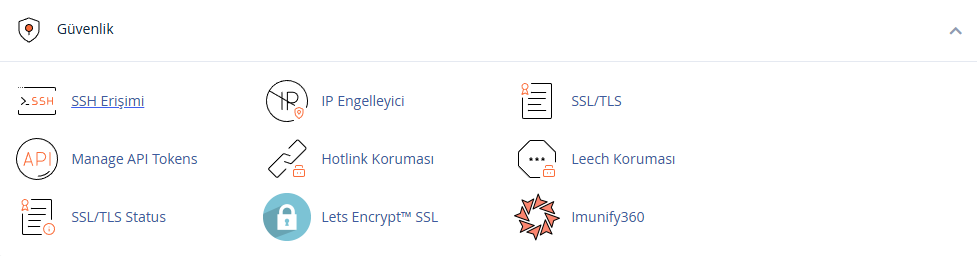
Güvenlik bölümünde, web sitenizin güvenliğini artırmak için kullanabileceğiniz çeşitli araçlar bulunmaktadır. Başlangıç düzeyindeki kullanıcılar için en yaygın kullanılan araçlar arasında Lets Encrypt SSL ve Imunify360 yer alır. Bu araçlar, web sitenizin güvenliğini sağlamada önemli rol oynar.
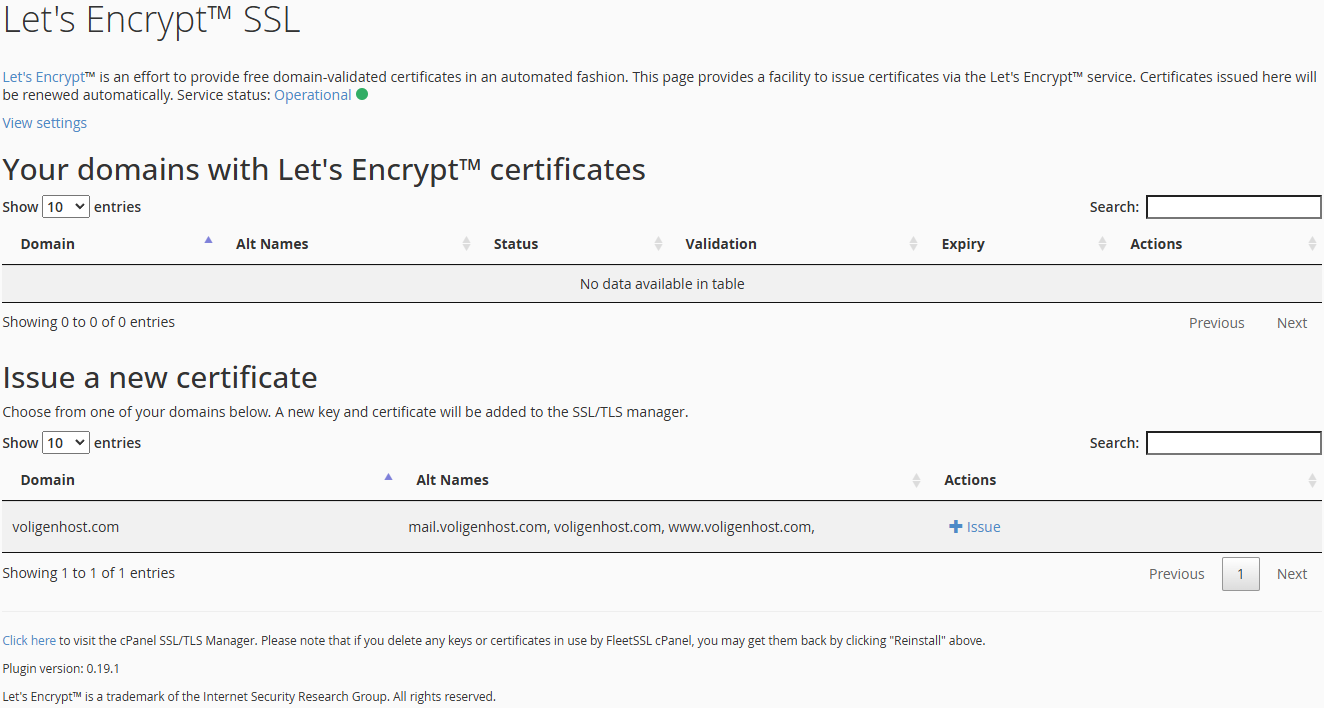
Lets Encrypt SSL: Web sitenizdeki verilerin şifrelenmesini sağlayarak, güvenli bir bağlantı (HTTPS) kurmanıza olanak tanır. Bu SSL sertifikası, web sitenizin ziyaretçileriyle güvenli bir iletişim kurmasını ve verilerin korunmasını sağlar.
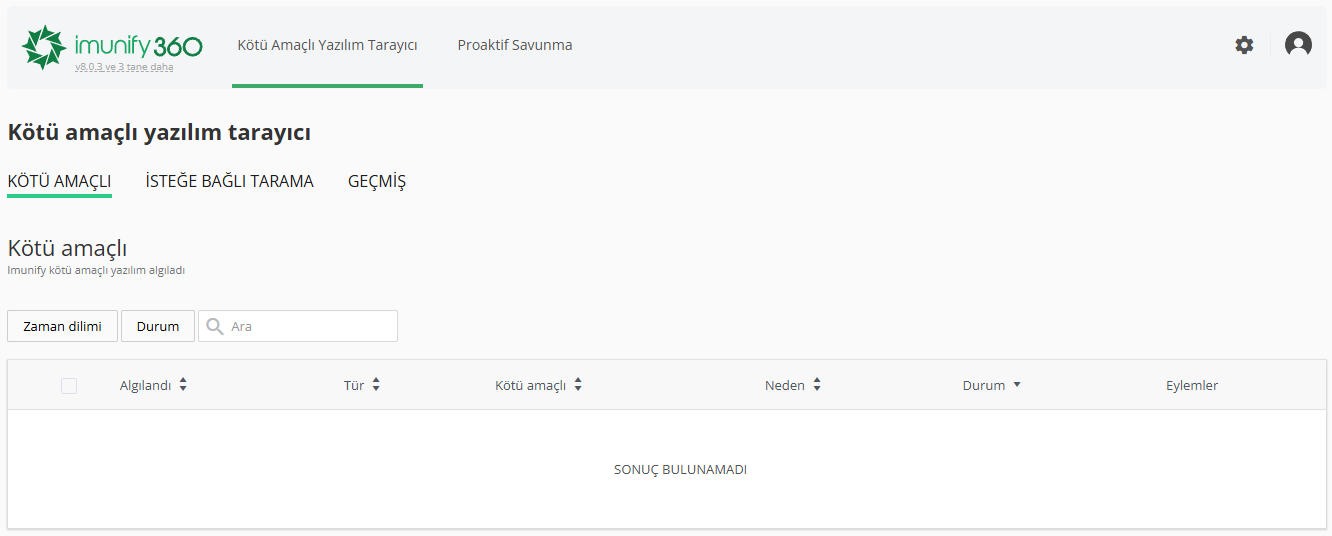
Imunify360: Web sitenizin kötü niyetli yazılımlar ve saldırılara karşı korunmasına yardımcı olur. Gerçek zamanlı tehdit tespiti, zararlı yazılımlarından koruma ve güvenlik taramaları gibi özellikleri ile sitenizin güvenliğini sürekli olarak denetler.
Yazılım Alanı
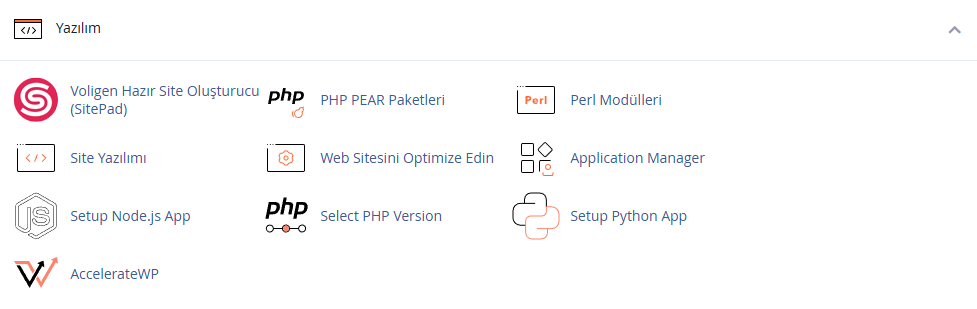
Yazılım Alanı bölümünde, web sitenizin yazılım yönetimini kolaylaştıracak araçlar bulunmaktadır. Başlıca araçlar arasında WordPress Toolkit ve MultiPHP Yöneticisi yer alır. WordPress Toolkit, WordPress sitenizin yönetimini basit hale getirirken, MultiPHP Yöneticisi sayesinde PHP sürümünü ihtiyacınıza göre değiştirebilirsiniz. Bu araçlar, web sitenizin yazılım ayarlarını hızlı ve verimli bir şekilde yapmanıza olanak tanır.
WordPress
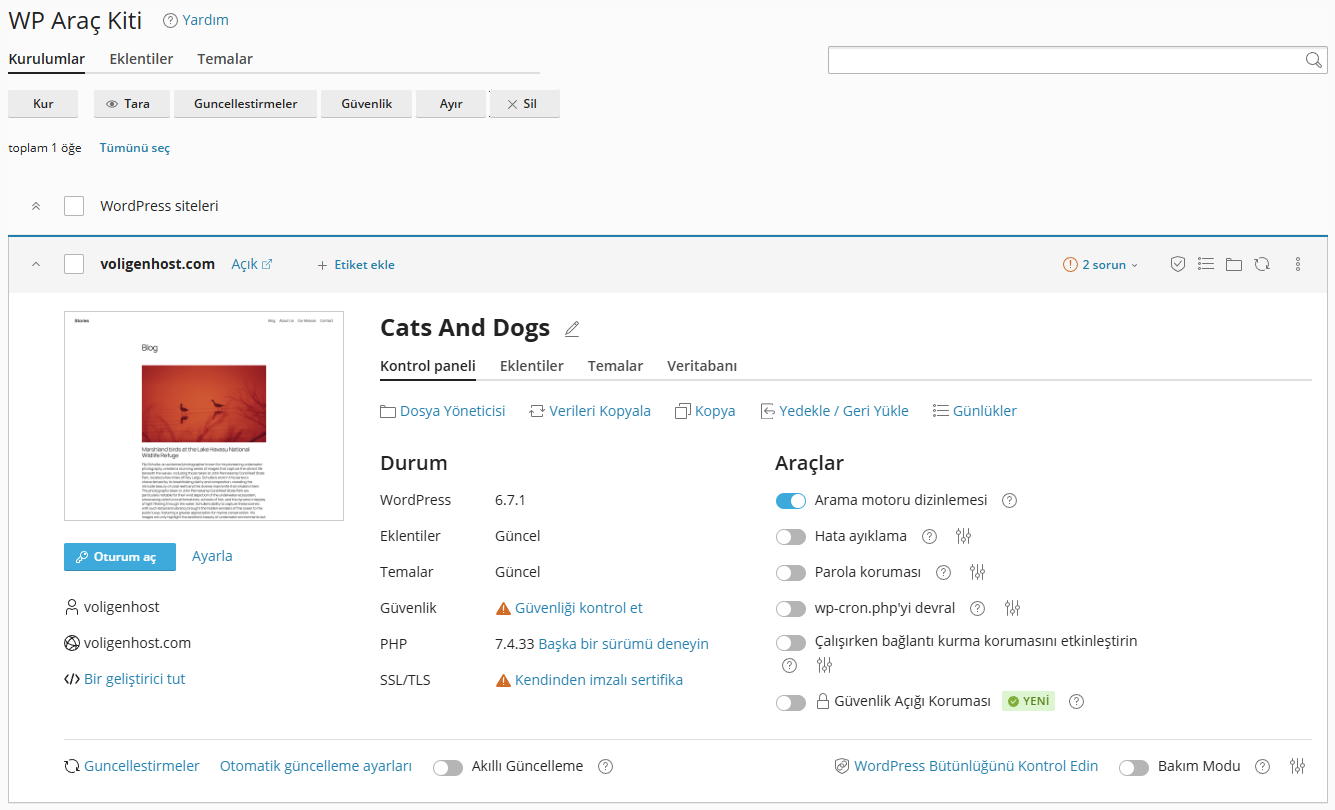
WordPress araç kiti, tüm WordPress projelerinizi tek bir yerden kolayca kontrol etmenizi sağlar. Bu araç sayesinde WordPress projelerinizi otomatik olarak oluşturabilir veya daha önce kurduğunuz projeleri tek bir panelden yönetebilirsiniz. Örneğin, WordPress yönetim paneline şifre girmeden hızlıca erişim sağlayabilir, site başlığını güncelleyebilir, WordPress çekirdek güncellemelerini gerçekleştirebilir ve kullanıcı yönetimi işlemlerini (şifre değişikliği veya yeni kullanıcı ekleme gibi) yapabilirsiniz. Ayrıca eklentiler, temalar ve çekirdek WordPress dosyaları için otomatik güncelleme ayarlarını buradan kolayca düzenleyebilirsiniz.